Как установить русский язык в фотошопе cc. Лучше изучать «Фотошоп» на английском языке
Большинство поздних версий Photoshop поддерживают различные языки интерфейса, в том числе и «великий и могучий». Если вы счастливый обладатель лицензионной программы, но не знаете, как поменять язык в «Фотошопе», ваша проблема решается элементарно.
Просто выбираем нужный язык
Заходим в меню Edit (Редактирование), переводим взгляд в самый низ, заходим в Preferences (Установки) и выбираем Interface (Интерфейс). В нижнем блоке UI Text Options (Текст) раскрываем список UI language (Язык интерфейса) и выбираем нужный язык. Обязательно подтверждаем (ОК) и перезапускаем программу.
Выяснили, в «Фотошопе», но какой русский не любит быстро скачать Photoshop с «кряком», да еще с русификатором впридачу?
Русификатор для программы «Фотошоп»
Если вы скачали файл-инсталлятор русификатора с расширением.exe, утилита запустится автоматически, как только кликнете на значке файла, и в открывшемся окошке вам предложат либо «Принять», либо «Отказаться». Если вы не передумали устанавливать русификатор, выбирайте «Принять».
Если вы не передумали устанавливать русификатор, выбирайте «Принять».
В следующем окне придется указать утилите путь к месту извлечения файлов. Щелкнув по кнопке «Обзор», находим и выбираем директорию, в которой установлен редактор Adobe Photoshop, после чего жмем «Извлечь» и терпеливо ждем завершения процесса извлечения. Все — «Фотошоп» русский.
Файлы русификаторов в формате.rar придется устанавливать вручную. В архиве, скорее всего, найдете инструкцию по установке (Readme.txt), выполнив требования которой, вы и научите интерфейс редактора говорить на русском языке, если не забыли, что мы уже «проходили», как поменять язык в Photoshop.
Дополнительные языковые пакеты
Возвращаясь к теме установки программы «Фотошоп», следует отметить, что в установочном пакете не обязательно будут нужные нам языки интерфейса (это касается и лицензионных, и «левых» программ). Более того, даже если необходимые языки есть в дистрибутиве, возможности переключаться между ними может и не быть.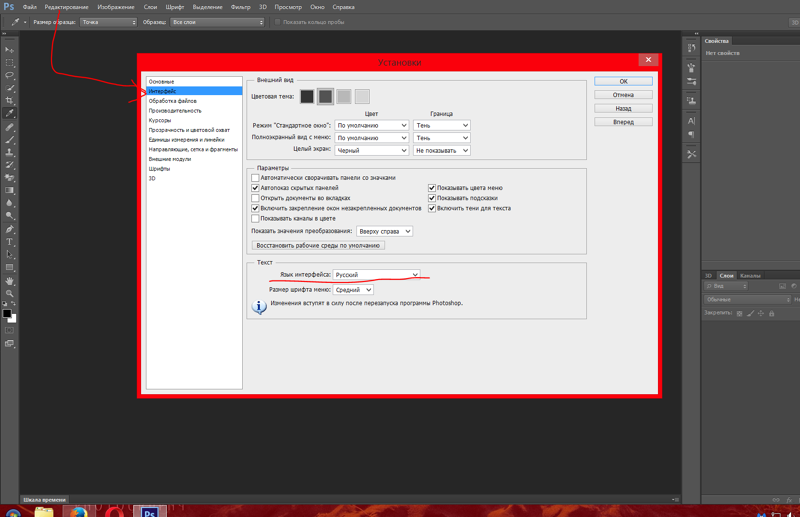
В том случае, когда такая проблема, как поменять язык в «Фотошопе», не снимается даже при наличии нужных языков, существуют дополнительные языковые пакеты для Photoshop различных версий (additional language packages for photoshop cs…), один из которых (например, для версии CS5) можно скачать по этому адресу: mfile.org или здесь: kindzadza.net.
Данный инсталлятор предлагает пакеты Русского, Украинского, Французского, Английского, Испанского, Немецкого, Итальянского и Португальского языков.
Интерфейс на английском, но достаточно знать лишь, что такое Next (Далее), Back (Назад), Cancel (Отменить) и OK, чтобы принять поздравления с успешной установкой комплекта языковых пакетов.
После запуска инсталлятора вас поприветствуют (Welcome) и предложат закрыть все другие приложения, прежде чем продолжить. Выполнив эту рекомендацию, вы перейдете к выбору пакета, где надо будет только галочку поставить в нужном месте (и в нужное время), а где в «Фотошопе» поменять язык — вам уже известно.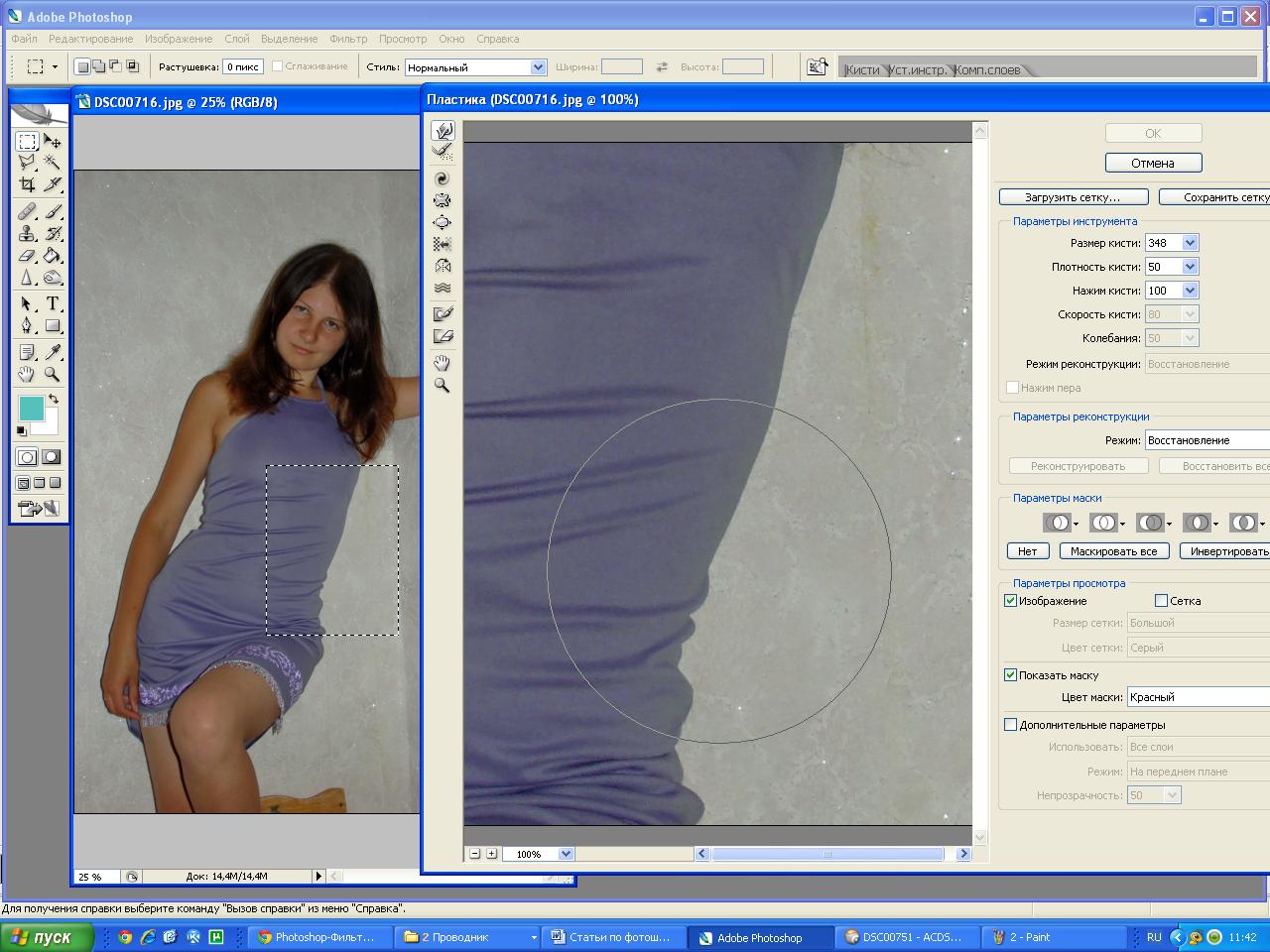
С помощью данного инсталлятора не только дополнительные языки устанавливают, но и локальные файлы справки в PDF формате для Photoshop CS5. Инсталлятор, ссылка на который приведена выше, не привязан строго к определенному комплекту Adobe CS5.x. С таким же успехом с его помощью можно добавлять языки для Photoshop CS5.1, установленного, как с собственного дистрибутива Photoshop, так и с Design Premium (или Master Collection) в любом языковом наборе.
На хитрую программу всегда найдется что-нибудь с винтом
Программу Adobe Photoshop создали гениальные люди, и они вполне заслуживают «братского» памятника при жизни, но им и присниться не могло, что есть на земле одна загадочная страна, где умельцы прилаживают подковы комарам, и для них такая проблема, как изменить в «Фотошопе» язык, — сущий пустяк.
Например, захотелось нам на время вернуть нашему обрусевшему редактору родной английский язык, чтобы, скажем, выполнить экшен (операцию) или порыться в оригинальной справке.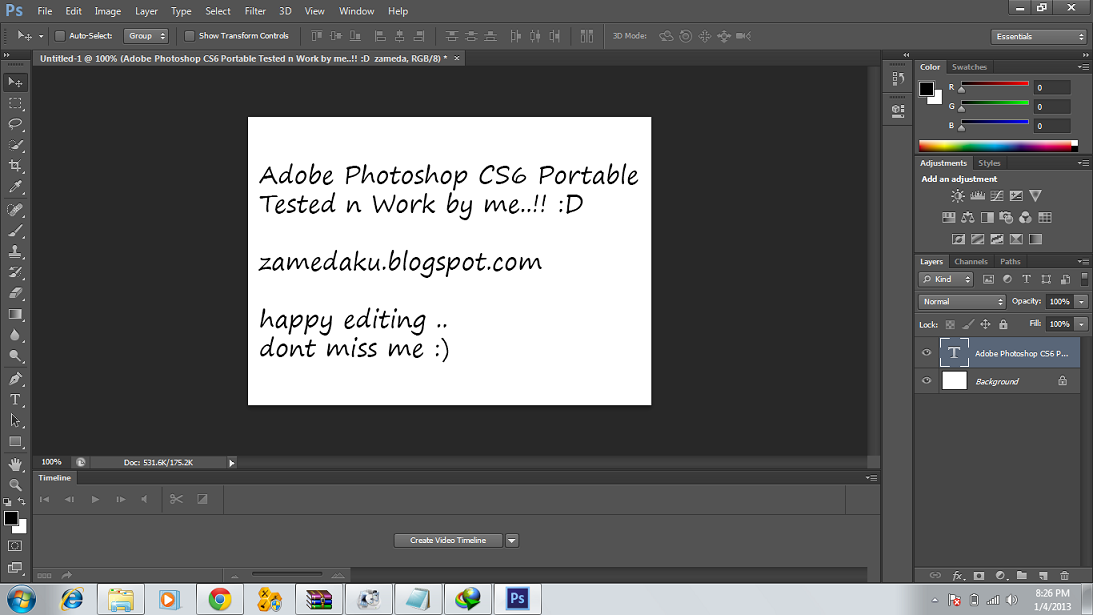
Оказывается, если отыскать файлик tw10428.dat и заменить в расширении всего одну буковку (например, вместо.dat написать.dad), «Фотошоп» заговорит по-английски как миленький, а вернув букву на место, восстановим и русский.
К файлу tw10428.dat добраться проще, чем к иголке но без «волшебного клубка» не обойтись. Как откроете диск C:\, увидите указатель Program Files > Adobe > Adobe Photoshop CS5 > Locales > ru_RU > Support Files, вот здесь он и лежит. Щелкаете по нему правой кнопкой , выбираете «Свойства», меняете разрешение и OK. Запускаете редактор, а там уже все на English.
Вот, оказывается, как поменять язык в «Фотошопе» без «хирургического вмешательства» в структуру дистрибутива программы и «совершенно законно».
Adobe Photoshop – наиболее популярный графический редактор современности, который активно используется как профессионалами, так и любителями. Данная программа оснащена поддержкой русского языка, однако, если интерфейс в вашем случае программы на другом языке, то использование программы становится гораздо сложнее.
На протяжении уже многих лет принцип смены языка в Adobe Photoshop для всех версий данной программы остается одинаковым. Какой бы язык ни был установлен в данной программе в вашем случае, расположение элементов остается прежним, а значит, вам лишь потребуется точно следовать нижеприведенной инструкции.
Как сменить язык в Adobe Photoshop?
Обратите внимание, нижеприведенная инструкция будет действовать только в том случае, если русский язык уже «вшит» в программу. Если вы используете нелицензионную сборку, может оказаться и так, что в вашем случае русский язык просто-напросто отсутствует в системе, а значит, вам потребуется дополнительная установка русификатора.
1. Запустите Adobe Photoshop. Щелкните в верхней области окна по второй вкладке слева (в нашем случае это кнопка «Edit» ), а затем пройдите к самому последнему пункту в списке «Preferences» , а затем выберите второй подпункт «Interface» .
2. В нижней области окна расположился блок
В нижней области окна расположился блок
Обратите внимание, если вы не обнаружили в списке русского языка, вероятно, в вашей сборке он отсутствует. В данном случае единственный выход обзавестись нудной локализацией – скачать русификатор.
Вам потребуется открыть в своем браузере любой поисковик и ввести в него запрос следующего типа: «Русификатор Adobe Photoshop [версия_программы]» . Мы не приводим в статье ссылки на русификаторы, поскольку в данном случае русификатор требуется только при использовании нелицензионного софта.
В зависимости от типа русификатора дальнейшие действия могут отличаться: это может быть exe-файл, который необходимо запустить, выполнив автоматическую установку русификатора на компьютер, или же это может быть папка с файлами, которую, в свою очередь, потребуется переместить в папку C:Program FilesAdobeAdobe Photoshop [версия_программы]Locales . Единственное, что необходимо учесть в обоих случаях – Фотошоп в момент установки русификатора должен быть обязательно закрыт.
Единственное, что необходимо учесть в обоих случаях – Фотошоп в момент установки русификатора должен быть обязательно закрыт.
Надеемся, данная статья помогла вам решить проблему с языком, что позволит упростить процесс работы в программе.
При инсталляции Photoshop, как правило, по умолчанию устанавливается английский в качестве основного языка. Это не всегда удобно в работе. Поэтому возникает необходимость поставить русский язык в Фотошопе. Особенно актуален этот вопрос для тех, кто только осваивает программу или не владеет английским.
Процесс смены основного языка интерфейса не так сложен как может показаться на первый взгляд. Он выполняется в несколько последовательных шагов.
Алгоритм смены языка в Photoshop
Во-первых, открываем вкладку «Редактирование» (Edit ) и выбираем в нем подраздел «Установки» (Preferences ).
Во-вторых, переходим в раздел «Интерфейс» (Interface ), который отвечает за тонкий тюнинг основного окна Фотошопа.
В-третьих, открываем выпадающий список с языками, находящийся в блоке «Текст» (TextOptions ) и выбираем Русский . Здесь же можно установить и наиболее комфортный для работы размер шрифта. По завершению нажимаем «ОК» .
Теперь русский язык будет загружаться одновременно с запуском Photoshop.
Если по каким либо причинам необходимо выполнить обратный процесс или установить язык, отличный от русского или английского, то все действия проводятся в аналогичном порядке.
Сменить язык в Фотошопе CS6 удобно не только для работы, но и для обучения, поскольку есть много обучающих курсов, которые не переведены на русский язык.
Этот метод смены основного языка в программе подходит для всех версий Фотошоп при условии инсталлированного мультиязычного пакета. Во всех новых версиях программы он устанавливается по умолчанию.
Многие пользователи, работающие с изображениями, не знают, как поменять язык Photoshop.
Неудивительно – работать с одним из самых популярных и с самым профессиональным и многофункциональным редактором изображений не так-то просто: огромное количество функций означает определенную сложность интерфейса приложения, а это создаёт дополнительные трудности.
Рассмотрим детальнее, как самостоятельно изменить язык программы.
Как определить версию Photoshop?
Следуйте инструкции, чтобы узнать, какая версия редактора установлена на вашем персональном компьютере:
- запустите приложение; дождитесь появления основного экрана;
- нажмите на вкладку «Справка» (в некоторых версиях может называться «помощь»). Она находится справа на главной панели управления программой;
- кликните на пункт «Информация о системе»;
- в новом окне появиться текстовое поле с о программе и ёё сборке. Первая строка – это основные данные о номере версии и идентификаторе сборки. Вы можете скопировать эту информацию в поисковую систему, чтобы узнать больше о установленном Фотошопе.
После того, как вы узнали, какую версию Фотошоп используете, можно приступать к изменению языка приложения.
Меняем язык во всех версиях
Следуйте приведённым ниже инструкциям в соответствии с вашей версией редактора.
Photoshop CS1 и CS2
В более старых версиях редактора изменить язык сложнее. На панели управления программы нет отдельного меню для изменения языка интерфейса, так пользователь указывал нужную ему версию еще на этапе приобретения программы.
Обе эти версии Фотошопа (CS1 и CS 2) автоматически сбрасывают языковые настройки – этот баг разработчики так и не починили, ссылаясь на неактуальность сборок программы. Из-за этого язык программы постоянно возвращается к заданному по умолчанию – английскому. Чтоб исправить эту неполадку самостоятельно, зайдите на жёсткий диск вашего ПК, на котором установлена корневая папка Фотошопа.
В директории Application Data/Adobe найдите файлы с расширением .lng – они отвечают за кодировку и язык интерфейса приложения. Найдите все файлы с названием en.lng и удалите их из этой папки; оставьте только те файлы, которые относятся к русскому языку (файлы с тегом ru).
На всякий случай не удаляйте файлы навсегда – сохраните их. Это правило касается любых манипуляций с системными файлами директорий и библиотек.
Заметьте! Выполнять эти действия нужно пока программа выключена. После удаления файлов перезагрузите компьютер и запустите Фотошоп ещё раз. Вместо английского языка интерфейс будет автоматически переведён на русский.
CS3
Поразительно, но наиболее простой способ изменить язык в третьей версии редактора – удалить программу и установить её заново. Во время повторной установки нужно выбрать необходимый язык и провести инсталляцию.
Чтобы изменить отображение языкового интерфейса без удаления программы, можно установить специальный русификатор, но это связано с целой серией возможных новых проблем, и опытные пользователи стараются русификаторов избегать.
Такие языковые «патчи» (мини-программы, которые ставятся поверх основного приложения и «латают» его небольшие огрехи), разрабатываются продвинутыми пользователями.
Патчи не являются официальным программным продуктом , и ответственности за них разработчик не несёт. Часто взаимодействие русификатора сильно конфликтует с работой антивируса, и программа начинает вести себя непредсказуемо – «слетать», не открываться, работать некорректно и т. д.
д.
Если вы всё же решились использовать русификатор, установите его, как обычную программу в корневую папку Required программы Фотошоп. Дождитесь окончания инсталляции и перезагрузите компьютер. Хороший рабочий русификатор можно загрузить по ссылке – именно его рекомендуют на многих форумах.
На сегодняшний день, наверное, только ленивый не знает, что такое Adobe Photoshop, или не пытался что-то в этом графическом редакторе создавать или редактировать.
Пользователи, впервые установившие редактор, задаются вопросом о том,
как поставить русский язык в «Фотошопе CS6». Это поистине мощный редактор для создания как растровой, так и векторной графики. Он обладает огромным набором самых разнообразных инструментов — как стандартных, так и отдельно устанавливаемых. Это различные плагины, кисти — просто огромное количество самых разнообразных кистей, которые можно скачать в интернете. А можно прямо здесь создавать их самостоятельно и сохранять для последующей работы. Всё зависит только от фантазии пользователя.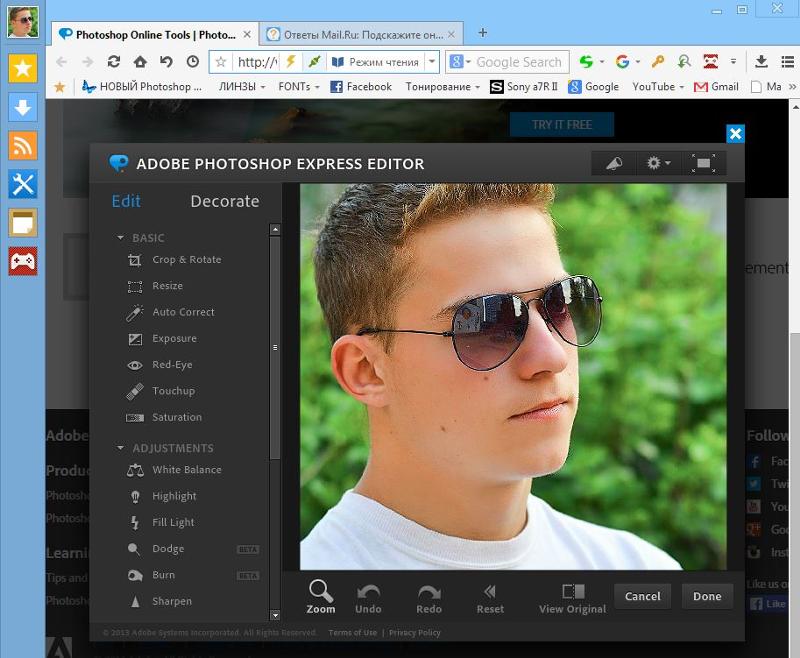
Как поставить русский язык в «Фотошопе CS6» после установки
Photoshop обладает возможностью загружать различные шрифты, градиенты и многое другое. На первый взгляд интерфейс «Фотошопа», а, точнее, многообразность пунктов меню, настроек инструментов и кнопок может отпугнуть. Но не так все страшно, как может показаться вначале. Изначально при установке «Фотошопа» нет возможности поставить русский язык, что вызывает некие трудности у пользователей, которые с английским языком незнакомы.
Пошаговая инструкция для смены языка интерфейса «Фотошопа»
Так как поставить русский язык в «Фотошопе CS6»?
- Очень просто — запускаете приложение.
- В правом верхнем углу интерфейса программы кликаете по кнопке Edit («Редактирование»).
- В открывшемся диалоговом окне смотрим самую последнюю строчку — Preferences («Установки»).
- Наводим на неё мышкой — откроется следующее контекстное меню, в котором кликаем на Interface.
- Смотрим в центр открывшегося окна.
 В графе Text пункт UI Language — переключаем на русский, перегружаем Adobe Photoshop. После перезагрузки интерфейс будет полностью русифицирован.
В графе Text пункт UI Language — переключаем на русский, перегружаем Adobe Photoshop. После перезагрузки интерфейс будет полностью русифицирован.
Теперь вы знаете, в Photoshop CS6 как включить русский язык, но если вы решили всерьёз заниматься редактированием или дизайном, то знание английского вам будет просто необходимо. Так как самые лучшие курсы и видеоуроки снимают именно на английском.
Лучше изучать «Фотошоп» на английском языке
В сети, конечно, много уроков — как текстовых, так и видео — на русском языке, но даже в этих русскоязычных уроках очень часто используется «Фотошоп» с английским интерфейсом. Поэтому если вы переведёте «Фотошоп» на русский, то при обучении могут возникнуть некие сложности с восприятием названий инструментов и пунктов меню, которые для вас станут привычны на русском, а при обучении будут произноситься их англоязычные названия. Но также качество этих самых уроков часто оставляет желать лучшего. Если вас волнует, как поставить русский язык в «Фотошопе CS6», то лучше этого не делать.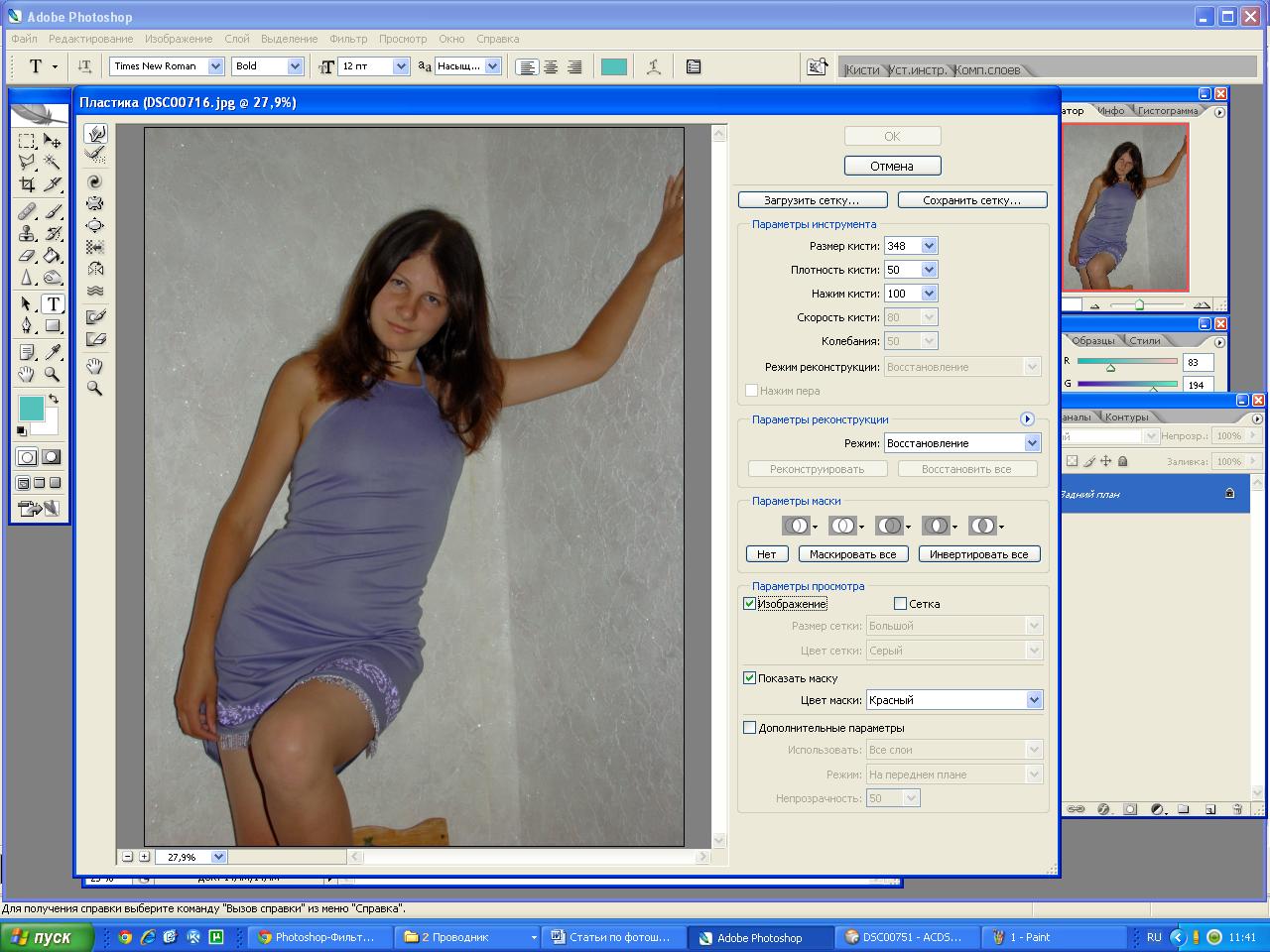 Во-первых, будет дополнительный стимул подтянуть или изучить английский язык. Во-вторых, легче будут восприниматься незнакомые названия кнопок и инструментов. К которым, кстати, вы очень скоро привыкните, изучая различный материал про «Фотошоп» из сети.
Во-первых, будет дополнительный стимул подтянуть или изучить английский язык. Во-вторых, легче будут восприниматься незнакомые названия кнопок и инструментов. К которым, кстати, вы очень скоро привыкните, изучая различный материал про «Фотошоп» из сети.
Для версии Adobe Photoshop CS6 как сделать русский язык,понятно. А если у вас версия старше, CS5, к примеру, то тут нет ничего сложного, принципиально интерфейс не отличается. В CS6 добавлено несколько дополнительных функций и изменён стиль самого окна на тёмно-серый. По мнению разработчиков, такой тёмный стиль более приятен и не нагружает глаза, в отличие от светлого интерфейса, каким был CS5.
Если вам нужно создать какой-то графический элемент для своего сайта, то рекомендую воспользоваться Фотошопом. Если вам нужно обработать фотографию своей второй половинки (к примеру), то советую сделать это через Photoshop.
Что же такое Фотошоп? Это — графический редактор с огромным количеством функций. То же самое, что Paint, только в нём больше возможностей. С вами Андрей Зенков и блог Start Luck! Сегодня я вам расскажу, как сделать фотошоп на русском языке.
С вами Андрей Зенков и блог Start Luck! Сегодня я вам расскажу, как сделать фотошоп на русском языке.
PS (Photoshop) выпускается американской компанией, поэтому стандартным языком является английский. Некоторым новичкам сложно ориентироваться в англоязычном интерфейсе. в рунете сделаны на русском, поэтому поиск некоторых инструментов становится настоящим испытанием. для создания красивых работ, советую вам воспользоваться русифицированным софтом.
Смена языка внутри Photoshop
Некоторые установленные программы уже включают в себя интерфейс на русском языке, но он не активирован. Переключиться на нужную версию несложно, потребуется сделать несколько кликов и всё будет готово.
Сперва запустите программу и дождитесь загрузки. На верхней панели управления (её можно определить по словам File, Edit, Image и т.д.) нажмите на вкладку «Edit». В открывшейся таблице выберите пункт «Preference». Появится окно, где вас интересует раздел Interface. Здесь в самом низу есть блок Text.
Откройте список напротив строчки UI Language (нажмите на маленькую стрелочку рядом со словом «English»). После этого отобразится список доступных языковых пакетов. Если есть Russian, наведите на него курсор и нажмите левой кнопкой мыши. Если его нет, то читайте дальше.
Чтобы изменения интерфейса вступили в силу, вам необходимо перезапустить фотошоп. Если вы перед этим , сохраните все изменения перед закрытием, чтобы потом не приступать к работе с самого начала.
Если в русского языка нет, вам подойдёт следующий метод (что гораздо проще) или банальное скачивание установочного пакета с русским языком и повторная инсталляция программы. Тогда вы сможете изменить язык, как я описал выше.
В интернете существует множество бесплатных версий софта на русском языке. Пользоваться такими вариантами я не рекомендую, так как в пиратских вариантах может быть предустановленно стороннее ПО, которое может и вредить работе компьютера. Лучше один раз заплатить за лицензионную версию и совершенствовать свои навыки дизайнера.
Скачиваем и устанавливаем русификатор
Третий и, на мой взгляд, самый непрактичный способ. Почему непрактичный? Дело в том, что русификаторы весят немного, пользователи скачивают их напрямую с различных сайтов. Плохие вебмастера пользуются неопытностью юзеров, внедряя в такие программы . Конечно, если вы воспользуетесь рекомендациями из предыдущего раздела, а также не забудете включить , то у вас проблем не возникнет.
Первый этап в данном способе, найти русификатор. Ищите либо сами, следуя моим советам из предыдущего пункта, либо воспользуйтесь моим предложением: для Adobe СС Фотошоп CS6 — (.zip 2.6 Mb). Некоторые дополнения представляют собой простой архив, из которого нужно самостоятельно переносить файлы в нужную директиву. Я же оставил ссылку на автоматический инсталлятор. Вам нужно просто запустить программу и выбрать нужный язык:
Чтобы закончить установку, нажмите на кнопку «Next» и дождитесь её окончания. Утилита сама найдёт нужную папку и загрузит пакет. Чтобы переключить язык, зайдите в PS и поменяйте его, как описано в первом способе.
Чтобы переключить язык, зайдите в PS и поменяйте его, как описано в первом способе.
Вообще, что касается использования русскоязычной версии, то я советую работать с ней только на первых порах, пока вы изучаете основы. Дело в том, что онлайн-уроки продвинутого уровня ориентированы на англоязычную аудиторию.
Их изучение позволит вам узнать много нового и интересно, вы научитесь выполнять работы любой сложности. Проходить занятия с русским интерфейсом не получится, вы будете путаться в функциях и инструментах, поэтому у вас не получатся работы с эффектами авторов.
На этом моё время подходит к концу. Сегодня я вам рассказал, как изменить язык интерфейса в программе Photoshop. Если вы хотите стать настоящим мастером, рекомендую пройти курс «Фотошоп с нуля в видеоформате 3.0 », который ведёт Зинаида Лукьянова. Вы научитесь , создавать красивые эффекты, рисовать уникальные объекты и многое другое.
Надеюсь, что моя сегодняшняя статья помогла вам решить очередную проблему.![]() Не забудьте подписаться на мой блог, чтобы быть в курсе новых публикаций по самым интересным и актуальным темам!
Не забудьте подписаться на мой блог, чтобы быть в курсе новых публикаций по самым интересным и актуальным темам!
С вами был Андрей Зенков, я прощаюсь с вами на сегодня, увидимся в ближайшее время!
Многие пользователи, работающие с изображениями, не знают, как поменять язык Photoshop.
Неудивительно – работать с одним из самых популярных и с самым профессиональным и многофункциональным редактором изображений не так-то просто: огромное количество функций означает определенную сложность интерфейса приложения, а это создаёт дополнительные трудности.
Рассмотрим детальнее, как самостоятельно изменить язык программы.
Как определить версию Photoshop?
Следуйте инструкции, чтобы узнать, какая версия редактора установлена на вашем персональном компьютере:
- запустите приложение; дождитесь появления основного экрана;
- нажмите на вкладку «Справка» (в некоторых версиях может называться «помощь»). Она находится справа на главной панели управления программой;
- кликните на пункт «Информация о системе»;
- в новом окне появиться текстовое поле с подробной информацией о программе и ёё сборке. Первая строка – это основные данные о номере версии и идентификаторе сборки. Вы можете скопировать эту информацию в поисковую систему, чтобы узнать больше о установленном Фотошопе.
После того, как вы узнали, какую версию Фотошоп используете, можно приступать к изменению языка приложения.
Меняем язык во всех версиях
Следуйте приведённым ниже инструкциям в соответствии с вашей версией редактора.
Photoshop CS1 и CS2
В более старых версиях редактора изменить язык сложнее. На панели управления программы нет отдельного меню для изменения языка интерфейса, так пользователь указывал нужную ему версию еще на этапе приобретения программы.
Обе эти версии Фотошопа (CS1 и CS 2) автоматически сбрасывают языковые настройки – этот баг разработчики так и не починили, ссылаясь на неактуальность сборок программы. Из-за этого язык программы постоянно возвращается к заданному по умолчанию – английскому. Чтоб исправить эту неполадку самостоятельно, зайдите на жёсткий диск вашего ПК, на котором установлена корневая папка Фотошопа.
В директории Application Data/Adobe найдите файлы с расширением .lng – они отвечают за кодировку и язык интерфейса приложения. Найдите все файлы с названием en.lng и удалите их из этой папки; оставьте только те файлы, которые относятся к русскому языку (файлы с тегом ru).
На всякий случай не удаляйте файлы навсегда – сохраните их. Это правило касается любых манипуляций с системными файлами директорий и библиотек.
Заметьте! Выполнять эти действия нужно пока программа выключена. После удаления файлов перезагрузите компьютер и запустите Фотошоп ещё раз. Вместо английского языка интерфейс будет автоматически переведён на русский.
CS3
Поразительно, но наиболее простой способ изменить язык в третьей версии редактора – удалить программу и установить её заново. Во время повторной установки нужно выбрать необходимый язык и провести инсталляцию.
Чтобы изменить отображение языкового интерфейса без удаления программы, можно установить специальный русификатор, но это связано с целой серией возможных новых проблем, и опытные пользователи стараются русификаторов избегать.
Такие языковые «патчи» (мини-программы, которые ставятся поверх основного приложения и «латают» его небольшие огрехи), разрабатываются продвинутыми пользователями.
Патчи не являются официальным программным продуктом, и ответственности за них разработчик не несёт. Часто взаимодействие русификатора сильно конфликтует с работой антивируса, и программа начинает вести себя непредсказуемо – «слетать», не открываться, работать некорректно и т. д.
Если вы всё же решились использовать русификатор, установите его, как обычную программу в корневую папку Required программы Фотошоп. Дождитесь окончания инсталляции и перезагрузите компьютер. Хороший рабочий русификатор можно загрузить по ссылке – именно его рекомендуют на многих форумах.
CS4 и CS5
В отличии от более ранних версий, в Photoshop CS4 язык можно менять.
Чтобы сделать это, зайдите в главное окно программы, выберите вкладку Edit («Редактирование») на основной панели инструментов. Затем кликните на Preferences («Настройки»). Далее выберите пункт Interface «Интерфейс». Во вкладке «Язык», выберите нужное значение и сохраните внесённые изменения.
В некоторых случаях настройки языка не применяются автоматически, поэтому лучше перезапустить программу и компьютер, чтобы настройки вступили в силу.
Рис. 8 – главное окно программы Фотошоп CS4
CS6
Одна из самых распространённый на сегодняшний день версий Фотошопа – CS6.
В ней тоже не обошлось без приключений – часто, несмотря на изначальный выбор другого языка, после установки и первого запуска программы пользователи видят полностью англоязычный интерфейс.
В некоторых случаях кодировка некоторых символов может отображаться некорректно, поэтому следует поменять язык, чтобы система обновила все кодировки и исправила неточности. Последовательность действий такая же, как и в предыдущем пункте.
Следуйте инструкции:
- запустите программу и дождитесь её полной загрузки;
- на главной панели меню нажмите на вкладку Edit;
- поднесите указатель к пункту Preferences до появления всплывающего списка;
- теперь кликните на Interface;
- в открывшемся окне найдите поле, отвечающее за настройки отображения текста (в самом низу) и выберите язык интерфейса, как показано на рисунке ниже;
- теперь закройте программу и запустите ёё заново. Фотошоп автоматически поменяет язык.
Настройки языка в программе Фотошоп версий CC 2014 и 2015 изменяются таким же образом, как и в версии CS6. Все языковые настройки можно поменять непосредственно с помощью уже знакомого нам окна «Интерфейс». Для изменения отображения текста, закройте программу и через несколько секунд откройте её снова.
При этом, в версиях СС языковая панель внешне часто не меняется даже после выбора нового языка.
Если так случилось и язык не поменялся, измените параметр Language в окне Interface ещё раз и закройте приложение.
Пользователи, которым часто приходится сталкиваться с изображениями, задаются вопросом о смене языка в Фотошопе на русский или английский.
Конечно же, и без того, с одним из самых лучших и профессиональных редакторов изображений работать не так просто, ведь здесь нужно учитывать различные функции, которые на русском языке могут звучать как-то иначе, а на иностранном вовсе быть непонятным, что приводит к дополнительным неудобствам.
Как изменить язык программы рассмотрим ниже.
Для выяснения версии, установленной на ПК, делаем следующее:— запускаем приложение, и ожидаем полного запуска до основного окна;
— находим пункт «Справка », либо «Помощь ». Чаще всего ее можно найти справа на главной панели;
— далее нужно найти пункт «информация о системе»;
-в этом окошке будет выделено специальное поле с информацией о сборке программы. Первая строка – говорит об основных данных программы, ее номере версии и индивидуальном идентификаторе сборки. Эти данные можно скопировать и вставить в поисковик, дабы узнать больше информации об установленной версии фотошопа.
После того, как версия фотошопа была найдена, можно начать изменение языка.Ниже будут предоставлены инструкции по смене языка всех версий Photoshop.
Photoshop CS1/CS2
Старые версии редактора изображений приходят к изменению языка сложнее, чем другие. Ведь панель управления программы не включает в себя никаких вкладок для управления языком интерфейса. На этапе покупки программы, пользователь должен был указать какая сборка ему нужна, то есть с каким языком.
Одна и вторая версия фотошопа сами по себе сбрасывают эти настройки, что является багом, но актуальным по сей день, так как разработчики назвали сборку не актуальной. Из-за чего язык программы время от времени становится «английским», то есть языком по умолчанию. Для исправления этого бага, нужно найти в корневую папку «фотошоп».
Найти директорию «Application Data/Adobe», и найти файлы специального формата.lng – они, кстати, отвечают за язык и кодировку данного приложения. Найдите все файлы «en.lng» и просто удалите их из папки; оставить следует файлы «ru.lng», то есть те, которые относятся к русскому языку.
Лучше всего не удалять их навсегда, а на время, либо просто переместить в другое место.
Выполнение описанных выше действий должно происходить в то время, как программа находится в отключенном состоянии. После того, как файлы будут удалены/перемещены – перезапустите компьютер, и запустите Photoshop CS 2/1 снова. Теперь вместо английского должен автоматически установиться родной русский язык.
Photoshop CS3
Странно, но самый простой способ изменения языка включил в себя CS 3 – просто удалите и установите фотошоп по новой. В то время, как установка фотошопа будет происходить по новой, просто обратите пункт на язык, установите нужный и установите.
Дабы изменить язык без переустановки программы, можно найти русификатор для photoshop cs3 и установить его, но этот способ может повлечь с собой много различных проблем, русификаторы – не есть хорошо, считают опытные пользователи.
Так как подобные патчи не являются продуктом официального производителя, ответственности за них никто не несет. Часто русификаторы вступают в конфликт с антивирусом, а значит в дальнейшем фотошоп будет моментами выдавать ошибки, «вылетать», плохо работать и как итог: не запускаться.
Но если вы решили установить патч-русификатор, сделайте это в обычную папку программы фотошоп Required . После нужно дождаться окончания установки и перезапустить компьютер.
Photoshop CS 4 / CS 5
Уже в CS 4 Photoshop язык можно менять через интерфейс.
Сделать это несложно, найдите вкладку «Edit », после «Preferences », далее «Interface » и во вкладке «Language», то есть язык, выберете русский.
Бывает так, что сразу же настройки не вступают в силу, следует перезапустить программу для обновления интерфейса программы.
Photoshop CS 6
Самая новая и популярная современная программа Photoshop CS 6.
В ней проблемы CS 1/2 вернулась, и теперь, есть возможность того, что после нового запуска программы, она станет англоязычной.
Может случиться так, что кодировка символов нарушиться и будет отображена неверно, либо вовсе не отображена. И именно поэтому нужно изменять язык, для того, чтобы системой была обновлена кодировка и исправлены ее баги. Действовать нужно также, как и в пункте выше.
— Запустите программу и подождите пока она полностью будет открыта;
— Найдите вкладку «Edit »;
— Перетащите курсор на пункт «Preferences », и дождитесь всплывающего списка;
— выберете «Interface ».
— В появившемся окошке найдите требуемое поле, которое отвечает за отображение текста, а дальше настройте язык интерфейса, как показано ниже.
— Перезапустите программу.
Photoshop CS 2014 / 2015
Настройки языка в программах CS 2014 / 2015 могут быть также изменены, как в и прошлой версии. Все настройки языка могут быть изменены через «Интерфейс». Чтобы изменить отображение текста – перезапустите программу.
Если изменение языка была произведено, но ничего не поменялось – попробуйте сделать все еще раз.
Войдите в «Диспетчер задач », а после найдите в процессах Photoshop и завершите его. А теперь по новой попробуйте запустить программу, и, скорее всего, она окажется на русском языке.
Сайт, сам по себе, может определить язык браузера и именно ссылаясь на язык – сменит интерфейс в программе. Но если такого не произошло, придется менять язык самостоятельно. Для этого войдите в пункт «Edit», а дальше во вкладку «Язык», где выберете нужный параметр.
На другом сайте, Online Photoshop , воспользуйтесь такой же вкладку «Язык».
Как делать русский язык в фотошопе. Как поменять язык Photoshop – инструкции для всех версий
Adobe Photoshop – мощнейший инструмент для работы с изображениями, на сегодняшний день это один из лучших инструментов на рынке, который не один год является стандартом для других программ в этой сфере.
Интересно! Первый раз это программа вышла в далеком 1988 году и с тех пор уверенно заняла лидирующие позиции на рынке.
Сегодня получить Photoshop можно несколькими способами. Например, скачать с официального сайта пробую 7 дневную версию или купить лицензию за адекватную стоимость. Кто-то выбирает пиратскую версию и скачивает ее со сторонних сайтов. Какой способ установки программы выбрать – дело каждого.
Эту программу разработала и продает огромная американская компания Adobe Systems. Обычно, скачанная программа начинает работать на английском языке, что не кардинально устраивает многих пользователей. Дело в том, что на родном языке проще освоить программу, понять предназначение инструментов и настроек. Людям, которые никогда не изучали английский язык, будет тяжело освоить такую программу.
Многие обучающие видео, записанные для русскоязычной аудитории, демонстрируют Adobe Photoshop именно на русском языке. Вам будет гораздо сложнее повторять действия, увиденные в видео, если ваша программа не будет переведена на понятный вам язык. Именно поэтому начинающим пользователям рекомендуют использовать именно переведенную версию Photoshop.
Многие профессионалы просто привыкли использовать удобную и понятную русскую версию программы и не собираются переходить на другой язык.
На заметку! Кто-то же считает, что именно английская версия наиболее удобна и дает ряд преимуществ пользователю. Ведь среди продвинутых пользователей хоть и встречается русская версия программы, но довольно редко. Если вы выйдете на высокий уровень работы, у вас появится необходимость общаться с другими работниками этой сферы, то с этим могут возникнуть трудности.
Что же делать, если скачанный и установленный Photoshop имеет англоязычный интерфейс?
Для этого потребуется несколько простых действий, которые актуальны для Adobe Photoshop CS6:
Как поменять язык в Adobe Photoshop CS5
Не все пользователи сегодня пользуются самой актуальной версией фотошоп. На многих компьютерах установлена версия CS5. Для владельцев компьютеров с этой программой будет актуальна установка русского языка на эту версию.
К счастью здесь все аналогично с прошлым способом:
Что делать, если во вкладке «UI Language» нет русского языка
Если в этой вкладке нет русского языка, то придется скачать русификатор или как его еще называют локализатор. Его можно найти, просто написав: «русификатор Photoshop».
Теперь вы знаете, как установить нужный вам язык в программе Adobe Photoshop CS6 и Adobe Photoshop CS5. Со знакомым языком программу будет освоить гораздо легче. А позже, если вы захотите, можете вернуть английскую версию Photoshop.
Видео — Как в фотошопе поставить русский язык
На сегодняшний день, наверное, только ленивый не знает, что такое Adobe Photoshop, или не пытался что-то в этом графическом редакторе создавать или редактировать.
Пользователи, впервые установившие редактор, задаются вопросом о том, как поставить русский язык в «Фотошопе CS6». Это поистине мощный редактор для создания как растровой, так и векторной графики. Он обладает огромным набором самых разнообразных инструментов — как стандартных, так и отдельно устанавливаемых. Это различные плагины, кисти — просто огромное количество самых разнообразных кистей, которые можно скачать в интернете. А можно прямо здесь создавать их самостоятельно и сохранять для последующей работы. Всё зависит только от фантазии пользователя.
Как поставить русский язык в «Фотошопе CS6» после установки
Photoshop обладает возможностью загружать различные шрифты, градиенты и многое другое. На первый взгляд интерфейс «Фотошопа», а, точнее, многообразность пунктов меню, настроек инструментов и кнопок может отпугнуть. Но не так все страшно, как может показаться вначале. Изначально при установке «Фотошопа» нет возможности поставить русский язык, что вызывает некие трудности у пользователей, которые с английским языком незнакомы.
Пошаговая инструкция для смены языка интерфейса «Фотошопа»
Так как поставить русский язык в «Фотошопе CS6»?
- Очень просто — запускаете приложение.
- В правом верхнем углу интерфейса программы кликаете по кнопке Edit («Редактирование»).
- В открывшемся диалоговом окне смотрим самую последнюю строчку — Preferences («Установки»).
- Наводим на неё мышкой — откроется следующее контекстное меню, в котором кликаем на Interface.
- Смотрим в центр открывшегося окна. В графе Text пункт UI Language — переключаем на русский, перегружаем Adobe Photoshop. После перезагрузки интерфейс будет полностью русифицирован.
Теперь вы знаете, в Photoshop CS6 как включить русский язык, но если вы решили всерьёз заниматься редактированием или дизайном, то знание английского вам будет просто необходимо. Так как самые лучшие курсы и видеоуроки снимают именно на английском.
Лучше изучать «Фотошоп» на английском языке
В сети, конечно, много уроков — как текстовых, так и видео — на русском языке, но даже в этих русскоязычных уроках очень часто используется «Фотошоп» с английским интерфейсом. Поэтому если вы переведёте «Фотошоп» на русский, то при обучении могут возникнуть некие сложности с восприятием названий инструментов и пунктов меню, которые для вас станут привычны на русском, а при обучении будут произноситься их англоязычные названия. Но также качество этих самых уроков часто оставляет желать лучшего. Если вас волнует, как поставить русский язык в «Фотошопе CS6», то лучше этого не делать. Во-первых, будет дополнительный стимул подтянуть или изучить английский язык. Во-вторых, легче будут восприниматься незнакомые названия кнопок и инструментов. К которым, кстати, вы очень скоро привыкните, изучая различный материал про «Фотошоп» из сети.
Для версии Adobe Photoshop CS6 как сделать русский язык,понятно. А если у вас версия старше, CS5, к примеру, то тут нет ничего сложного, принципиально интерфейс не отличается. В CS6 добавлено несколько дополнительных функций и изменён стиль самого окна на тёмно-серый. По мнению разработчиков, такой тёмный стиль более приятен и не нагружает глаза, в отличие от светлого интерфейса, каким был CS5.
Программа Photoshop уже давно завоевала уважение и призвание многих дизайнеров и художников по всему миру. Описывать ее возможности и давать наглядные уроки по рисованию в этой статье мы не будем, поскольку уроков существует тысячи, а возможности практически безграничны.
Однако фотошоп это настолько сложная и интересная программа, что на ее изучение могут понадобится годы.
В интернете существует много уроков и примеров того или иного варианта применения программы для своих целей, есть даже видео уроки. Загвоздка в том, что большинство пособий и уроков с наглядными примерами на русском языке, а Photoshop обычно устанавливается на английском, что создает определенные трудности при его изучении.
Сегодня мы расскажем вам, как сделать фотошоп на русском для разных версий.
Самый простой и приятный способ – это во время установки сразу выбрать русский язык программы, в последних версиях это уже предусмотрено. Если же у вас такого выбора нет, тогда читайте ниже.
Adobe Photoshop CS5 Extended 12.0.3
Эта версия программы инсталлируется с уже установленным русским языковым пакетом.
Запускаете фотошоп и видите, что он загрузился с английским интерфейсом, который легко можно сменить на русский.
Нажимаете в верхнем меню программы надпись Edit (редактировать) и в открывшемся списке нажимаете на Preferences (установки), а затем на Interface (интерфейс).
На открывшемся диалоговом окне изменяете интерфейс программы, выбрав русский язык так, как показано на рисунке ниже.
Теперь нажимаете на «Ок» и перезапускаете Photoshop. После повторного запуска фотошопа, он уже будет полностью русифицирован.
Изменить программу опять на английский инерфейс можно аналогичным образом, только выбрав в поле языка «English».
Adobe Photoshop CS6
После установки этой версии программы скачайте для нее русификатор (для этого перейдите по ссылке http://www.pixelbox.ru/upload/file/-/rus_adobe_photoshop_cs6.rar и архив скачается сам вам на компьютер).
Теперь открываете папку, в которой хранятся скачанные файлы и увидите там архив с названием rus_adobe_photoshop_cs6. Если у вас лимитированный по трафику интернет, не волнуйтесь, этот файл «весит» всего лишь четыре с половиной мегабайта.
Теперь русификатор нужно установить.
Открываете папку программы, путем нажатия правой кнопкой мыши на ярлык, который образовался на рабочем столе после установки, и выбираете пункт «Расположение файла». В проводнике откроется папка, в которой и находится запускающий файл.
В этой папке должны быть еще папки, ищите среди них директорию под названием Lokales и заходите в нее. Удаляете все ее содержимое и вставляете туда разархивированную папку под названием ru_RU.
На этом все! Запускаете фотошоп и наслаждаетесь русским интерфейсом.
Онлайн сервис
Поскольку фотошоп является платной программой, к тому же недешевой по нашим меркам (особенно учитывая сегодняшний курс доллара), то пользователи всячески стремятся найти в интернете «ломанные» версии программы.
Однако тут существуют два степени риска.
Первый, и пока что самый главный. В «кейгене» или архиве «кряка» всегда есть риск подхватить вирусную программу, которая автоматически установиться на компьютер без вашего ведома и сможет не только вывести из строя систему, но и пересылать ваши вводимые секретные пароли другим лицам, которые и создали этот «кряк». Так что не удивляйтесь тому, что у вас часто взламывают почту или аккаунты социальных сетей.
Вторая степень риска — это пока что чисто моральная сторона вопроса, однако закон о защите авторских прав еще никто не отменял, так что используйте ломаные версии на свой страх и риск.
Но есть выход для честных пользователей – это онлайн сервис фотошоп, который они выложили в интернет бесплатно по доброте душевной.
Заходите по ссылке http://photoshop-free.ru/Photoshop_online_rus.html и пользуетесь всеми возможностями программы абсолютно легально и бесплатно! Кстати, сервис полностью на русском языке, так что вам будет еще удобнее в нем работать.
Видео уроки
Пользователи, которым часто приходится сталкиваться с изображениями, задаются вопросом о смене языка в Фотошопе на русский или английский.
Конечно же, и без того, с одним из самых лучших и профессиональных редакторов изображений работать не так просто, ведь здесь нужно учитывать различные функции, которые на русском языке могут звучать как-то иначе, а на иностранном вовсе быть непонятным, что приводит к дополнительным неудобствам.
Как изменить язык программы рассмотрим ниже.
Для выяснения версии, установленной на ПК, делаем следующее:— запускаем приложение, и ожидаем полного запуска до основного окна;
— находим пункт «Справка », либо «Помощь ». Чаще всего ее можно найти справа на главной панели;
— далее нужно найти пункт «информация о системе»;
-в этом окошке будет выделено специальное поле с информацией о сборке программы. Первая строка – говорит об основных данных программы, ее номере версии и индивидуальном идентификаторе сборки. Эти данные можно скопировать и вставить в поисковик, дабы узнать больше информации об установленной версии фотошопа.
После того, как версия фотошопа была найдена, можно начать изменение языка.Ниже будут предоставлены инструкции по смене языка всех версий Photoshop.
Photoshop CS1/CS2
Старые версии редактора изображений приходят к изменению языка сложнее, чем другие. Ведь панель управления программы не включает в себя никаких вкладок для управления языком интерфейса. На этапе покупки программы, пользователь должен был указать какая сборка ему нужна, то есть с каким языком.
Одна и вторая версия фотошопа сами по себе сбрасывают эти настройки, что является багом, но актуальным по сей день, так как разработчики назвали сборку не актуальной. Из-за чего язык программы время от времени становится «английским», то есть языком по умолчанию. Для исправления этого бага, нужно найти в корневую папку «фотошоп».
Найти директорию «Application Data/Adobe», и найти файлы специального формата.lng – они, кстати, отвечают за язык и кодировку данного приложения. Найдите все файлы «en.lng» и просто удалите их из папки; оставить следует файлы «ru.lng», то есть те, которые относятся к русскому языку.
Лучше всего не удалять их навсегда, а на время, либо просто переместить в другое место.
Выполнение описанных выше действий должно происходить в то время, как программа находится в отключенном состоянии. После того, как файлы будут удалены/перемещены – перезапустите компьютер, и запустите Photoshop CS 2/1 снова. Теперь вместо английского должен автоматически установиться родной русский язык.
Photoshop CS3
Странно, но самый простой способ изменения языка включил в себя CS 3 – просто удалите и установите фотошоп по новой. В то время, как установка фотошопа будет происходить по новой, просто обратите пункт на язык, установите нужный и установите.
Дабы изменить язык без переустановки программы, можно найти русификатор для photoshop cs3 и установить его, но этот способ может повлечь с собой много различных проблем, русификаторы – не есть хорошо, считают опытные пользователи.
Так как подобные патчи не являются продуктом официального производителя, ответственности за них никто не несет. Часто русификаторы вступают в конфликт с антивирусом, а значит в дальнейшем фотошоп будет моментами выдавать ошибки, «вылетать», плохо работать и как итог: не запускаться.
Но если вы решили установить патч-русификатор, сделайте это в обычную папку программы фотошоп Required . После нужно дождаться окончания установки и перезапустить компьютер.
Photoshop CS 4 / CS 5
Уже в CS 4 Photoshop язык можно менять через интерфейс.
Сделать это несложно, найдите вкладку «Edit », после «Preferences », далее «Interface » и во вкладке «Language», то есть язык, выберете русский.
Бывает так, что сразу же настройки не вступают в силу, следует перезапустить программу для обновления интерфейса программы.
Photoshop CS 6
Самая новая и популярная современная программа Photoshop CS 6.
В ней проблемы CS 1/2 вернулась, и теперь, есть возможность того, что после нового запуска программы, она станет англоязычной.
Может случиться так, что кодировка символов нарушиться и будет отображена неверно, либо вовсе не отображена. И именно поэтому нужно изменять язык, для того, чтобы системой была обновлена кодировка и исправлены ее баги. Действовать нужно также, как и в пункте выше.
— Запустите программу и подождите пока она полностью будет открыта;
— Найдите вкладку «Edit »;
— Перетащите курсор на пункт «Preferences », и дождитесь всплывающего списка;
— выберете «Interface ».
— В появившемся окошке найдите требуемое поле, которое отвечает за отображение текста, а дальше настройте язык интерфейса, как показано ниже.
— Перезапустите программу.
Photoshop CS 2014 / 2015
Настройки языка в программах CS 2014 / 2015 могут быть также изменены, как в и прошлой версии. Все настройки языка могут быть изменены через «Интерфейс». Чтобы изменить отображение текста – перезапустите программу.
Если изменение языка была произведено, но ничего не поменялось – попробуйте сделать все еще раз.
Войдите в «Диспетчер задач », а после найдите в процессах Photoshop и завершите его. А теперь по новой попробуйте запустить программу, и, скорее всего, она окажется на русском языке.
Сайт, сам по себе, может определить язык браузера и именно ссылаясь на язык – сменит интерфейс в программе. Но если такого не произошло, придется менять язык самостоятельно. Для этого войдите в пункт «Edit», а дальше во вкладку «Язык», где выберете нужный параметр.
На другом сайте, Online Photoshop , воспользуйтесь такой же вкладку «Язык».
15.01.2015 03.11.2018
Фотошоп может быть установлен на любом языке. Бывает, что не опытные, начинающие пользователи ставят Фотошоп на английском языке и не могут потом в нем разобраться по причине не знания языка.
На самом деле, я бы советовал пользоваться английским Фотошопом, потому как это дает множество плюсов. Но об этом я напишу ниже в этой статье.
А сейчас я расскажу о том как сделать Фотошоп русским, если у вас стоит английская версия.
С помощью первых двух способов вы сможете сделать последнюю версию Photoshop CC и CS 6 русским. Для CS6 вы можете скачать русификатор.
Как сделать русским Photoshop CC и CS6
Способ 1
Прежде всего проверьте установлен ли русский язык в вашей версии, если установлен, то его можно включить. Для этого перейдите в меню Edit — Preferences — Interface и далее в открывшемся окне найдите UI Language. В выпадающем списке выберите Русский , если он там есть.
Язык в программе поменяется когда вы перезапустите Фотошоп.
Способ 2
Удалите Фотошоп со своего компьютера и установите русскую версию, при установке выберите язык — Русский.
Убедитесь, что вы скачали установщик Фотошопа с русской версией.
Русификатор для Photoshop CS6
Способ 3
Как установить русификатор на ваш Фотошоп:
Ищем в папке Фотошопа папку Lokales. (Обычна она находиться тут С:/Program Files/Adobe/Adobe Photoshop CS6/Locales). Удаляйте все файлы и папки в этой папке. Вставляем туда папку ru_RU из архива. И всё! Пользуемся русским Фотошопом.
Почему лучше пользоваться английским Фотошопом?
Во первых, не все уроки в русском интернете написаны с переводом команд и функций на русский язык. Да, конечно, на хороших сайтах перевод дублируется на оба языка, но не на всех. В англоязычных ресурсах естественно все уроки на английском языке. А на английских сайтах самое большое количество и самые качественные уроки про Фотошоп.
- Самая последняя и полезная информация появляется там, на буржуйских сайтах. Как вы думаете, сможете ли вы ее читать, не зная английского Фотошопа.
- Дело в том, что читать и понимать уроки на английском языке про Фотошоп вы сможете будучи не зная хорошо английского языка. Будет достаточно пользоваться английским Фотошопом, все остальное поймете интуитивно. Вам будут попадаться знакомые команды и функции на английском языке из Фотошопа. Это из личного опыта.
Во вторых, пользуясь русским Фотошопом вы рискуете недопонимать и плохо объясняться с другими разработчиками, например с верстальщиками. Русский Фотошоп среди профессионалов не популярен.
Обычно русский Фотошоп плохо переведен и поэтому объясниться с людьми будет трудно. А зная английскую версию программы, вы без труда сможете работать и на русской, если будет необходимость.
Поэтому лучше сразу начинайте работать на английском Фотошопе.
Привыкните и освоите быстро, ничего сложного в этом нет, и при этом это будет большим плюсом вам в будущем.
Курсы фотошопа на английском в Москве и онлайн| Pitman-Training Россия
Adobe Photoshop – самый популярный графический редактор, используемый многими дизайнерами для редактирования, изменения и преобразования изображений.
Учебный курс изучения фотошоп от Pitman Training поможет Вам овладеть необходимыми навыками, нужными для построения карьеры в творческой индустрии в качестве графического дизайнера или веб-дизайнера. Вы выберете сами темп и время занятий, а по окончанию курса Photoshop на английском Вы получите сертификат, который признается профессионалами в данной сфере.
Что дает прохождение курса фотошоп?
Умение редактировать, изменять размер и обрабатывать изображения высоко ценятся в области маркетинга и бизнеса. В мире, где рабочие роли каждого перемешиваются, а ресурсов может не хватать, возможность самому создавать изображения для использования в социальных сетях или умение обновлять изображения на веб-сайте Вашей компании становятся чрезвычайно важными. Умея пользоваться Photoshop и многими его функциями, Вы сможете создавать логотипы, необходимые в сфере маркетинга.
Все наши курсы на английском аккредитованы CPD, что поможет Вам получить баллы, которые повысят статус Вашего резюме.
Изучение Adobe Photoshop на курсах фотошоп в Москве
Научившись пользоваться программой Photoshop, Вы увеличите свои творческие перспективы. Pitman Training предлагает ряд курсов по фотошопу на английском, включая Photoshop CC, Photoshop CS5 и Photoshop Elements.
Во всех наших курсах используются релизы реально программы Adobe Photoshop и Вы изучите и получите прочные знания о программе и ее возможностях. Adobe Photoshop является мировым отраслевым стандартом для дизайнеров и маркетологов.
По окончании данных курсов Photoshop в Москве на английском Вы сможете работать со слоями, преобразовывать и улучшать изображения. Вы также сможете создавать фотоколлажи, что очень пригодится при создании или обновлении контента веб-сайта.
Курсы фотошоп
Обучайтесь на наших курсах фотошоп удаленно в любое время, используя нашу онлайн-платформу Pitman Campus.
Простое руководство по сложностям Photoshop на английском языке: Bate, David S .: 9780988240520: Amazon.com: Books
В простой для понимания форме раскрываются самые мощные функции Photoshop. Темы главы включают: 1. Обзор Bridge и Photoshop. Знакомство с рабочим пространством Adobe, его инструментами и панелями. 2. Изменение размера, обрезка и преобразование. Устраняет различия между размером изображения и размером холста и объясняет важность разрешения для качества изображения. 3. Создание выборок.Предоставляет всесторонний обзор различных методов выбора части изображения для дальнейшего редактирования. 4. Уровни, кривые, тени / блики. Объясняет механизм гистограмм, как работают различные команды яркости и почему они улучшают детализацию изображения. 5. Закон о балансировке цвета. Объясняет, на что обращать внимание при цветокоррекции изображений и какие методы использовать для улучшения цвета. 6. Ретушь. Охватывает градиентный фон, специальные советы кистей, клонирование, лечение, удаление эффекта красных глаз и осветление зубов.7. Слои и эффекты слоев. Охватывает режимы наложения слоев, непрозрачность, заливку, эффекты слоя, маски слоя, обтравочные маски, а также выравнивание и распределение. 8. Смарт-объекты, фильтры и точка схода. Охватывает преимущества использования смарт-объектов и исследует неограниченные возможности использования фильтров Photoshop, включая Vanishing Point. 9. Искажение, деформация и осведомленность о содержании. Объясняет, как искажать изображения с помощью «Пластика» и «Марионеточная деформация». Также охватывает заполнение с учетом содержимого, масштабирование с учетом содержимого и перемещение с учетом содержимого.10. Camera Raw, Photomerge и HDR. Объясняет мощные функции Camera Raw для настройки баланса белого, коррекции экспозиции и многого другого. Также демонстрируется, как объединить несколько фотографий в единую панораму с помощью Photomerge и как создать фотографию с высоким динамическим диапазоном с помощью функции «Объединить в HDR Pro». 11. Извлечение изображений: нелепая идея. Охватывает ручные методы маскирования и «Выделить и замаскировать» для извлечения изображений, содержащих волосы. Включает советы по наложению изображения на фон с другим балансом белого или экспозицией.12. Векторные возможности Photoshop. Охватывает векторные контуры, формы, штрихи и шрифт. Включает советы о том, как создавать контуры и редактировать «на лету» с помощью инструмента «Перо». 13. Вывод для печати и Интернета. Включает советы по печати на настольных принтерах, подготовке изображений для четырехцветной или плашечной офсетной печати и сохранению оптимизированных изображений для Интернета.
adobe photoshop — перевод на английский — примеры испанский
Эти примеры могут содержать грубые слова, основанные на вашем поиске.
Эти примеры могут содержать разговорные слова, основанные на вашем поиске.
Этот учебник из Adobe Photoshop создан для создания новых мучений.
В этом уроке я научу вас, как создать снежную бурю с помощью Adobe Photoshop .Обработка материалов для ремонта Adobe Photoshop cs3:
relacionado Para arte digital adobe photoshop la creatividad los hombres images marcos agua seaailing barco calles peatonales nubes roca Эрик Йоханссон
Связанные с цифровым искусством Adobe Photoshop Творчество Мужчины Рамки для фотографий Вода Морской парус Корабль Улицы Облака Рок Эрик ЙоханссонPhotoshop CS6 Extended photoshop CS6 Extended — это лучшая и большая версия Adobe Photoshop , это программное обеспечение для редактирования изображений, созданных в секторе.
Photoshop CS6 Extended photoshop CS6 Extended — это новейшая улучшенная версия Adobe Photoshop , стандартного отраслевого программного обеспечения для редактирования изображений.Перо нет предварительной документации, так как в архиве Photoshop установлен предварительный просмотр в PSD, после того как он будет восстановлен в архиве Corrompido Adobe Photoshop с сохраненными возможностями и режимами цветопередачи…
Но не волнуйтесь, если ваш файл Photoshop поврежден из-за использования инструмента Remo Repair PSD, который может легко восстановить поврежденный файл Adobe Photoshop со всеми его слоями и цветовыми режимами.Добавляйте новые и обновленные в Adobe Photoshop .
Abra las imágenes originales en Adobe Photoshop .
Откроем изображения, из которых будет создана карта, в Adobe Photoshop .Этот метод используется в последующем с использованием приложения Adobe Photoshop CS3.
Adobe Photoshop реализует двусторонний фильтр на поверхности с защитой от изображения.
Knockout, является дополнением к Adobe Photoshop , это реализация этой процедуры.
Knockout, дополнительный инструмент для Adobe Photoshop , является реализацией этого процесса.Включите продукт в Adobe Photoshop .
Adobe Photoshop есть все, что нужно для длительных периодов времени.
Adobe Photoshop viene con múltiples.
Empieza ahora mismo y descubre todas las posibilidades que te ofrece Adobe Photoshop Elements.
Начните прямо сейчас и откройте для себя все возможности, которые предлагает вам Adobe Photoshop Elements.Это приложение используется для исправления архивов PSD различных версий Adobe Photoshop .
Это приложение играет ключевую роль в восстановлении поврежденных файлов PSD различных версий Adobe Photoshop .Сои мой поклонник, созданный для создания дополнительных изображений с Adobe Photoshop и подготовленных для создания интересных изображений.
Я очень люблю создавать потрясающие изображения с помощью Adobe Photoshop и подготовил несколько интересных изображений.Это учебное пособие, которое можно использовать и сравнивать концепции в Adobe Photoshop Sketch.
Посмотрите учебное пособие о том, как рисовать и делиться концепциями в Adobe Photoshop Sketch.По вашему запросу, преобразователь разрешает ошибки, связанные с измененными камнями в конфигурации Adobe Photoshop .
К счастью, пользователь может легко исправить такие ошибки, внеся некоторые изменения в настройки Adobe Photoshop .Компактный дизайн с уникальными характеристиками, Adobe Photoshop , созданный для создания современного графического редактора.
Обладая множеством расширенных функций, Adobe Photoshop является мировым лидером в области расширенного редактирования графики.Существуют многие веб-сайты, которые не используются в Adobe и загружают файлы, скачать Adobe Photoshop .
Как изменить язык в Photoshop CS5 с польского (или другого) на английский? (Windows)
изменить язык в Photoshop CS5 с английского на немецкий & lpar; загрузить любой языковой пакет & quest; & rpar;
Можно ли скачать языковой пакет для смены языка с английского на немецкий?
Замена языка недоступна ни для чего, кроме более актуального продукта.
Вы можете обменять языки / платформы на более новую версию продукта, следуя инструкциям по следующей ссылке:
л http://helpx.adobe.com/x-productkb/Policy-Pricing/Order-Product-Platform-Language-swap.htm
Как изменить язык в Photoshop CC
Могу ли я изменить шведский язык на английский У меня установлен Photoshop CC?
Hi jamnytt,
См. Следующий документ: изменение языковых настроек для приложений Adobe Creative Cloud
С уважением
Сандрин Бани
Photoshop CS2 как изменить язык и запятую; Китайский
Photoshop CS2 как изменить язык, китайский
Хороший день!
Боюсь, что старая версия не предоставляет эту опцию по умолчанию, и вы можете рассмотреть возможность перехода на CC.
Может быть, это поможет:
Обменять продукт Adobe на другую версию языка или платформы
С уважением
Пфаффенбихлер
Как изменить язык меню в Photoshop с норвежского на английский & quest;
Как изменить язык меню в фотошопе с норвежского на английский?
Если у вас есть Creative Cloud, вам поможет это наглядное руководство.
http: // форумы.Adobe.com/message/6230003
Джин
Как перенести мой Photoshop CS5 на новый компьютер & period;
Я сменил новый компьютер с Windows7 на Windows 10.
Как мне перенести свой Photoshop CS5 на мой новый компьютер.
Я несколько раз пытался установить Photoshop через оригинальный компакт-диск, который мы купили, но не могу заставить его снова работать.
Он сказал, что «этот серийный номер недействителен для этого продукта».
Как сделать, помогите пожалуйста!
Спасибо!
Elaine
Недействительная лицензия http://helpx.adobe.com/creative-suite/kb/error-serial-number-valid-product.html
Cloud и Win10 https://helpx.adobe.com/creative-cloud/kb/Windows_10_compatibility_FAQ.html
-Кроме того, только ТЕКУЩИЕ продукты будут протестированы и обновлены на совместимость с Windows 10
.— так что, если у вас более старая программа, обновите вас до Windows 10 с ВАШИМ риском проблем
проблема / решение для установки Encore CS6 https: // форумы.adobe.com/thread/1934087
Идея, которая МОЖЕТ работать для установки или запуска некоторых программ в старой Windows 10 … работает для некоторых, но не для других
— http://www.tenforums.com/tutorials/15523-compatibility-mode-settings-apps-change-windows-1 0 — a.html
Как изменить язык профессионального окна 7
Как изменить язык профессионального окна 7
Вы можете добавить некоторые детали (например, вы хотите добавить или изменить).Очень плохо
Язык отображения — изменить — Справочные форумы Windows 7
Как изменить язык в adobe first pro
Как изменить язык в adobe first pro
Это зависит от того, о какой версии вы спрашиваете …
Non-Cloud / вы можете обменять языки / платформы на более новую версию продукта, следуя инструкциям по следующей ссылке:
л http://helpx.adobe.com/x-productkb/Policy-Pricing/Order-Product-Platform-Language-swap.htm
Помощь по созданию облака / решить язык установки. Приложения Creative Cloud. CCM-
http://helpx.Adobe.com/creative-cloud/KB/change-installed-language.html
Как перенести Photoshop CS5 с одного компьютера на другой & quest;
Как перенести Photoshop CS5 с одного компьютера на другой? У меня новый компьютер, и вам нужно отказаться от старого компьютера.
Необходимо загрузить и установить Photoshop CS 5 на новый компьютер.
Загрузить продукты Adobe Creative Suite 5
Как я могу обновить мой Photoshop CS5 до моего нового портативного компьютера с моим старым imac & period; Я хочу иметь доступ к тем же инструментам & comma; предпочтения и запятая; кисти и запятая; и т. д. и период; на обоих компьютерах
Как я могу обновить мой Photoshop CS5 до моего нового портативного компьютера с моим старым imac. Я хочу иметь доступ к тем же инструментам, настройкам, кистям и т. Д.на обоих компах
Привет
Вы можете установить Photoshop CS5 на свой новый компьютер по этой ссылке: Загрузить продукты Adobe Creative Suite 5
См. В этой статье расположение предопределенных настроек, которые можно вручную перенести на новый компьютер: функции файлов настроек Photoshop CS6, имена и места
Кроме того, вы можете проверить эту ссылку: Перенести предустановки в Photoshop CC
С уважением
Клаас
Как изменить язык в Acrobat pro ms
Как изменить язык в Acrobat pro ms
Привет, Эрик,
Откройте Acrobat
Перейти в Edition> Настройки> язык
В языковой панели
Щелкните раскрывающееся меню «Язык приложения» и выберите вариант запуска приложения.
Нажмите ОК, а затем закройте приложение
Запустите Acrobat даже один раз, появится раскрывающийся список для выбора языка.
В случае, если вы не видите нужный язык, и он доступен в Acrobat
Затем перейдите в панель управления
Установка и удаление программ
Выберите Acrobat Pro из списка и нажмите «Изменить»
.В диалоговом окне Acrobat вы получите 3 варианта изменения, восстановления или удаления
Выбрать изменение и следовать
Затем в следующем окне
Щелкните на переднем знаке языков +.
Щелкните стрелку вниз к языку, который вы хотите установить, затем выберите 2-й вариант и установите
Сообщите мне, если это поможет.
Спасибо
Абхишек
Как изменить язык Элизабет на английский в InDesign
Как изменить язык с датского на английский в InDesign?
Hi Kiholm,
Добро пожаловать в сообщество!
Мы не можем изменить язык после установки программного обеспечения, вы, безусловно, можете изменить язык настольного приложения Creative Cloud.Итак, пока удалите продукт на датском языке Exchange на английском языке, а затем переустановите его из приложения.
Спасибо!
Анкит
Как изменить язык с немецкого на китайский в Adobe Photoshop Elements 14 & quest;
Я выполнил настройку элементов Adobe Photoshop Elements 14 в своем MacBook. Язык на немецком, но я бы изменил «китайский», чтобы отредактировать фотографию.
Подскажите пожалуйста как его поменять? Спасибо.
Обменять продукт Adobe на другую версию языка или платформы
Как изменить язык фотошопа n 5 x
Мне в наследство достался ноутбук с испанской версией PS5x. Есть ли вообще язык поменять на английский?
Программа установки работает на одном языке.
Единственный способ получить английский — это купить английскую версию (или через обмен Adobe).
Мне очень жаль.
Как изменить язык в ps cc 2015
Здравствуйте
У меня проблема. Мне нужно, чтобы мой фотошоп мог работать на 2 языках.
Я установил его на английском языке, но некоторые из моих (более дорогих) скриптов работают только на немецком языке.
Эти скрипты недоступны на английском языке, и они мне нужны для работы.
Итак, как можно перемещать мою ps между английским и немецким языками?
Раньше я работал с Corel Paint Shop Pro, и проблем не было.
Помогите, пожалуйста, с этим вопросом.
Большое спасибо.
Renate
Я не думаю, что в справочном документе это сказано вам, но после изменения немецкого языка на панели CC в Photoshop CC 2015 появилась кнопка «Установить» рядом с ним. Вы должны нажать «Установить», чтобы выбрать этот язык в настройках Photoshop.
Если это было сделано?
Как мне изменить язык со шведского на английский при обновлении Adobe Photoshop CC 2014?
Как изменить язык с японского на английский
Здравствуйте,
Я хотел бы использовать фотошоп на английском, а не на японском языках.Как я могу это сделать?
Стивен
Посмотрите на это Стивен
Изменить язык приложений Adobe Creative Cloud
Как изменить язык с чешского на английский & lpar; uk & rpar;
Мой сын правонарушитель живет в праге и только что купил ноутбук под управлением windows xp, но все на чешском … как он меняет язык на английский uk
Насколько я знаю, это невозможно сделать с Windows XP.
Иоанна
Изменить язык с испанского на английский в Vista Home Premium
Заголовок: могу ли я изменить язык с испанского на английский по visat home premium
могу ли я изменить язык с испанского на английский в визе домой премиум
Ноутбук, купленный в Испании, с установленной vista home premium, как я могу изменить язык, который я пытался изменить в панели управления?
Привет
Нет
Вы не можете изменить язык в Vista Home Premium
для этого вам нужен Ultimate или Enterprise
Как изменить язык на английский в моем CC Cs6 Norwegian & quest;
Как я могу изменить язык с английского на норвежский CC CS6?
Привет Олемарт,
Если вы приобрели Adobe Creative Cloud, откройте приложение Creative Cloud Desktop и щелкните настройки в правом верхнем углу приложения.Magnatune, перейдите в Приложения и выберите и измените язык оттуда. Вам нужно будет снова скачать необходимое приложение, оно на английском языке.
Сообщите нам, сработало это у вас или нет.
До скорой встречи.
Майкл Шарма
Как изменить ориентацию экрана с вертикальной на горизонтальную & quest;
Как изменить ориентацию экрана с вертикальной на горизонтальную? После установки обновления оно работать не будет.У меня Iphone 5s.
Проведите пальцем вверх от нижней части экрана, чтобы открыть центр управления. Затем нажмите значок в виде замка внутри круговой стрелки. -AJ
Как изменить домашнюю страницу с google на verginmedia & quest;
Как я могу изменить домашнюю страницу с Google на Verginmedia?
HI, JPF22,
Откройте страницу VirginMedia, которую хотите использовать
Инструменты> Свойства обозревателя> вкладка Общие
К заголовку домашней страницы
Нажмите текущую кнопку
Нажмите ОК
Как я могу удалить или просто отменить свой годовой план, если в Adobe Photoshop & comma; Я плачу 19 месяцев & период; 35 & запятая; но мне не нужен этот план и квест;
Здравствуйте!
Как я могу удалить или просто отменить свой годовой план в Adobe Photoshop, я плачу 19 месяцев.35, а мне этот план не нужен?
Сожалеем, но вы можете проверить эту ссылку: вернуть, отменить или изменить заказ Adobe
Как изменить язык Firefox без повторной загрузки & quest;
Здравствуйте,
Я хотел бы знать, как я могу изменить язык firefox без повторной загрузки и повторной установки. Я читал, что есть способ сделать это, но не могу найти языковой файл, который нужно загрузить.(У меня firefox на французском, и я хочу поставить его на испанском)
Спасибо за ваши ответы
Сначала вам нужно загрузить и установить обе версии, затем вы можете использовать следующее дополнение для переключения между этими двумя версиями Firefox :
https://addons.Mozilla.org/en-us/Firefox/addon/1333/
Надеюсь, это то, что вы ищете.
У меня есть английская версия Lightroom, но я хочу сделать русскую версию & comma; как изменить язык с русского на английский в room light & quest;
Здравствуйте,
Я купил Adobe Lightroom
, но он установил английскую версию
Как я могу изменить свой lightroom с английского на русский на моем iMac?
удалите текущее приложение, в котором используется неверный язык.
, затем следуйте этим инструкциям, чтобы установить нужный язык: https://helpx.adobe.com/creative-cloud/kb/change-installed-language.html
Как мне поменять разрешение с офисного на нормальное
оригинальное название: Как я могу это вернуть?
на моем экране все кажется больше. даже фоновый экран и значки. Лупа выключена и проверил dpi.
Если по какой-либо причине сброса не помогает, попробуйте выполнить восстановление системы.
Если вы помните дату, когда изображение на экране было хорошего размера, используйте эту дату в качестве точки восстановления.
http://www.howtogeek.com/HOWTO/Windows-Vista/using-Windows-Vista-system-restore/
Windows 7 stater DISPLAY меняет язык с китайского на английский
Как поменять язык с китайского на английский в win 7 starter.
Для этого необходимо выполнить обновление до Windows 7 Ultimate.
В языковых пакетах Windows 7:
http://msdn.Microsoft.com/en-us/goglobal/ee461121#AvailableLanguagePacks
Здесь вы увидите таблицу клиентских языковых пакетов, в которой показано, какие языковые пакеты предлагают эту функцию. Эти функции являются новыми в Windows 7.
Сначала вам нужно будет выполнить обновление со Starter до Ultimate на немецком языке, затем вы сможете загрузить английский язык через Windows Update Pack.
Чтобы получить дополнительные MUI с помощью Центра обновления Windows
MUIдоступны через Центр обновления Windows в качестве дополнительных обновлений.Они не устанавливаются автоматически.
Щелкните здесь, чтобы войти: Центр обновления Windows.
Нажмите Enter
На левой панели щелкните поиск обновлений и подождите, пока Windows выполнит поиск последних обновлений для вашего компьютера.
Если обновления найдены, щелкните по выбору дополнительных обновлений.
Выберите нужный пакет MUI и нажмите OK.
Щелкните установить обновления. Если вам будет предложено ввести пароль администратора или подтверждение, введите пароль или предоставьте подтверждение.
Поскольку функция Anytime Upgrade больше не доступна, вам необходимо приобрести лицензию на обновление до Windows 7 Ultimate в розничной продаже и использовать ключ продукта с мастером Express Windows 7 Starter Upgrade Wizard.
Где еще взять Windows 7?
Microsoft Windows 7 Ultimate — полная версия
Обновление версии — Microsoft Windows 7 Ultimate Upgrade
Как изменить букву устройства, если это невозможно & quest;
Недавно я купил жесткий диск WD My Passport Essential 500 GIG, и проблема в том, что я подключил Apple Macbook и добавил всю свою музыку Itunes на жесткий диск.Затем я подключился к ноутбуку Asus с Windows XP. Мне было интересно, почему это не отображается на моем компьютере. Мне не удалось его найти, поэтому я заглянул в диспетчер устройств и увидел, что у нее нет буквы диска, я не могу изменить букву, потому что это не вариант. Как я могу изменить букву, если это не вариант, все, что написано, это ПОМОЩЬ в опции
Как изменить пароль на компьютере, если я не помню исходный & quest;
Оригинальное название: Как я могу изменить свой пароль, если я не помню, но не знаю пин-код, и я знаю пароль к моему прикрепленному электронному письму?
Я не помню пароль к своему компьютеру как администратор, но я не знаю пин-код.Я знаю информацию о своей подключенной учетной записи Hotmail, а также пароль, но я не помню пароль, поэтому не могу загрузить определенные приложения.
Итак, я хотел бы знать, как изменить пароль.
Мы будем благодарны за любую помощь!
Спасибо.
Вам нужен пароль для еще одной учетной записи уровня администратора или для реальной учетной записи «администратора» ?
Если вы используете учетную запись уровня администратора, вы можете включить встроенную настоящую учетную запись администратора, подключиться к ней (у нее нет пароля по умолчанию, потому что он отключен по умолчанию) и сбросить пароль другой учетной записи оттуда.
Для этого:
- Нажмите + X, чтобы отобразить контекстное меню, а затем щелкните Управление компьютером.
- Слева щелкните локальные пользователи и группы , а затем выберите папку пользователей.
Справа вы увидите учетную запись с именем «Администратор». У этого значка темы должна быть стрелка вниз, указывающая на то, что учетная запись отключена. - Дважды щелкните учетную запись администратора и снимите флажок «Учетная запись отключена». Щелкните ОК, чтобы сохранить изменения.
- Закройте компьютер и подключение к учетной записи администратора.
- Вернуться на ту же страницу управления пользователями. Щелкните правой кнопкой мыши учетную запись с неизвестным паролем и выберите установить пароль , чтобы установить новый.
- Откройте вход в систему под учетной записью администратора и своей обычной учетной записью.
- Вернитесь еще раз от имени пользователей и отключите учетную запись администратора. Вы хотите забронировать его только в экстренных случаях — если что-то изменится или сломается в учетной записи администратора, у вас будет спад в будущем.
Надеюсь, это поможет!
Как я могу изменить свое имя пользователя в облаке Apple I, если я изменил свой адрес электронной почты & quest;
Как я могу изменить имя пользователя облака i, если я изменил свой адрес электронной почты i tunes?
В этой статье объясняется, как изменить свой Apple ID — изменить свой Apple — Apple Support ID
определение Photoshop от The Free Dictionary
Сколько нужно Photoshop, чтобы сказать, что вы любите себя? ФОТОШОП ДЛЯ IPAD На этой неделе компания ADOBE провела масштабную конференцию разработчиков, на которой анонсировала множество новых функций для своего набора программ для творчества, таких как стандартное приложение для редактирования фотографий. Фотошоп.ОБЗОР ПОСЛЕДНИХ НОВОСТЕЙ ЦИФРОВОГО МИРА ФОТОШОП ДЛЯ IPAD На этой неделе компания ADOBE провела масштабную конференцию разработчиков, на которой анонсировала множество новых функций для своего набора программного обеспечения для творчества, таких как стандартное приложение для редактирования фотографий. Photoshop.Photoshop для iPad ФОТОШОП ДЛЯ IPAD На этой неделе компания ADOBE провела масштабную конференцию разработчиков, на которой объявила о множестве новых функций для своего набора программ для творчества, таких как стандартное приложение для редактирования фотографий Photoshop. провела на этой неделе огромную конференцию разработчиков, на которой объявила о множестве новых функций для своего набора программного обеспечения для творчества, таких как стандартное приложение для редактирования фотографий Photoshop.Когда Шиллер появился на мероприятии, он подразнил аудиторию предстоящим выпуском Photoshop CC для планшетов iPad, а также новой технологией, над которой работает Adobe.16 — На конференции Adobe Max 15 октября компания объявила, что Полноценная версия Photoshop CC наконец-то появится на Apple iPad в 2019 году, но бывают случаи, когда вам нужно отредактировать определенные фотографии в Photoshop, потому что вы переключаете роль с фотографа на художника-графика. Восстановление и улучшение с помощью Adobe Photoshop CC 2017 версии, 2-е издание (CD-ROM включен) Наряду с другими приложениями Adobe для обработки изображений, такими как Photoshop Mix, Photoshop Draw и Illustrator Sketch, Fix нацелен непосредственно на тех, кто хочет подправить или восстановить снимки.Precision Photoshop: Создание мощных визуальных эффектов предлагает собственные инсайдерские советы автора за годы работы специально над визуальными эффектами в мире развлечений и не требует предварительного опыта Photoshop, чтобы оказаться полезным. На этой неделе исполняется 25 лет одному из таких стареющих хамелеонов, Adobe Photoshop , программа для редактирования изображений, которая была создана, когда мы снимали фотографии на пленку и отображали их на бумаге.Определение и синонимы слова Photoshop в словаре английский языка
PHOTOSHOP — Определение и синонимы слова Photoshop в словаре английский языкаEducalingo Файлы cookie используются для персонализации рекламы и получения статистики веб-трафика.Мы также делимся информацией об использовании сайта с нашими партнерами по социальным сетям, рекламе и аналитике.
Скачать приложениеeducationalingo Можно фотошоп что-нибудь, выложи, и все этому верят.
Кери Хилсон
ПРОИЗВОДСТВО ФОТОШОПА
ГРАММАТИЧЕСКАЯ КАТЕГОРИЯ ФОТОШОПА
Photoshop — это глагол .ЧТО ЗНАЧИТ ФОТОШОП НА АНГЛИЙСКОМ ЯЗЫКЕ?
Adobe Photoshop
Adobe Photoshop — редактор растровой графики, разработанный и опубликованный Adobe Systems для Windows и OS X. Photoshop был создан в 1988 году Томасом и Джоном Ноллами. С тех пор он стал отраслевым стандартом de facto в редактировании растровой графики, так что родились термины «фотошоп» и «конкурс фотошопов».Он может редактировать и составлять растровые изображения в нескольких слоях и поддерживает маски, альфа-композитинг и несколько цветовых моделей, включая RGB, CMYK, цветовое пространство Lab, плашечный цвет и двухцветный. Photoshop имеет широкую поддержку форматов графических файлов, но также использует собственные форматы файлов PSD и PSB, которые поддерживают все вышеупомянутые функции. В дополнение к растровой графике, он имеет ограниченные возможности по редактированию или рендерингу текста, векторной графики, 3D-графики и видео. Набор функций Photoshop может быть расширен плагинами Photoshop, программами, разработанными и распространяемыми независимо от Photoshop, которые могут работать внутри него и предлагать новые или улучшенные функции.Схема именования Photoshop изначально была основана на номерах версий. Однако в октябре 2003 г., после введения товарного знака Creative Suite, каждая новая версия Photoshop была отмечена знаком «CS» и числом; напримерЗначение слова Photoshop в словаре английский языка
Определение Photoshop в словаре — это , чтобы изменить, используя приложение для редактирования изображений, особенно Adobe Photoshop.
СОЕДИНЕНИЕ ГЛАГОЛА С ФОТОШОПОМ
НАСТОЯЩЕЕ
Настоящее время
Я фотошоп
у вас фотошоп
он / она / оно фотошоп
у нас фотошоп
у вас фотошоп
они фотошоп
Настоящее время непрерывно
Я в фотошопе
вы фотошоп
фотошоп
делаем фотошоп
вы фотошоп
они в фотошопе
Настоящее совершенство
Я сделал фотошоп
вы отфотошопили
он / она отфотошопил
мы отфотошопили
вы отфотошопили
отфотошопили
Настоящее совершенное непрерывное
Делал фотошоп
вы были в фотошопе
он / она делал фотошоп
мы сделали фотошоп
вы были в фотошопе
они сделали фотошоп
Настоящее время используется для обозначения обстоятельств, существующих в настоящее время или в течение периода, который включает настоящее время. Present Perfect относится к прошлым событиям, хотя может рассматриваться как обозначающее в первую очередь результирующую текущую ситуацию, а не сами события.ПРОШЛОЕ
Прошлое
Я сделал фото
вы отфотошопили
он / она / оно фотошоп
мы отфотошопили
вы отфотошопили
отфотошопили
Прошедшее непрерывное
Я делал фото
вы делали фото
он / она делал фотошоп
мы делали фотошоп
вы делали фото
они делали фотошоп
Прошлое совершенное
Я сделал фотошоп
вы отфотошопили
он / она / она отфотошопили
мы отфотошопили
вы отфотошопили
отфотошопили
Прошедшее совершенное непрерывное
Я делал фотошоп
вы были в фотошопе
он был в фотошопе
мы делали фотошоп
вы были в фотошопе
они были в фотошопе
Прошедшие временные формы выражают обстоятельства, существовавшие когда-то в прошлом,БУДУЩЕЕ
Будущее
буду фотошоп
фотошоп
он / она будет фотошоп
будем фотошоп
фотошоп
они фотошоп
Непрерывное будущее
буду фотошопить
будешь фотошопить
он будет фотошоп
будем фотошопить
будешь фотошопить
будут фотошопить
Идеальное будущее
Отфотошоплю
вы будете отфотошоплены
он / она отфотошопят
отфотошопим
вы будете отфотошоплены
отфотошопят
Future perfect непрерывный
буду фотошопить
вы были в фотошопе
он / она будет в фотошопе
будем фотошопить
вы были в фотошопе
будут фотошопить
Будущее используется для обозначения обстоятельств, которые произойдут позже.УСЛОВНЫЕ
условно
Я бы Photoshop
вы бы Photoshop
он / она / оно бы Photoshop
мы бы Photoshop
вы бы Photoshop
они бы Photoshop
Условно-непрерывная
Я бы сделал фотошоп
вы бы сделали фотошоп
он будет в фотошопе
мы бы сделали фотошоп
вы бы сделали фотошоп
они бы сделали фотошоп
Условное совершенное
Я бы фотошоп
у вас будет Photoshop
у него будет Photoshop
у нас будет Photoshop
у вас будет Photoshop
у них будет фотошоп
Условно совершенный непрерывный
Я бы сделал фотошоп
вы бы сделали фотошоп
он бы сделал фотошоп
мы бы сделали фотошоп
вы бы сделали фотошоп
они бы сделали фотошоп
Условное или «прошедшее будущее» время относится к гипотетическим или возможным действиям.ОБЯЗАТЕЛЬНЫЕ
Императив
вы фотошопдавай фотошоп
вы фотошоп
Императив используется для формирования команд или запросов.
НЕКОНЕЧНЫЕ ГЛАГОЛОВЫЕ ФОРМЫ
Причастие прошедшего времени
фотошоп
Причастие настоящего
фотошоп
Инфинитив показывает действие за пределами временной перспективы.Причастие настоящего времени или герундий показывает действие во время сеанса. Причастие прошедшего времени показывает действие после завершения.СЛОВА, РИФМУЮЩИЕСЯ СО СЛОВОМ
Синонимы и антонимы Photoshop в словаре английский языка
Перевод «Photoshop» на 25 языков
ПЕРЕВОД ФОТОШОПА
Узнайте, как можно перевести Photoshop на 25 языков с помощью нашего многоязычного переводчика на английский язык. переводов Photoshop с английского на другие языки, представленные в этом разделе, были получены посредством автоматического статистического перевода; где основной единицей перевода является слово «Photoshop» на английском языке.Переводчик английский —
китайский Photoshop 中1325 миллионов говорящих
Переводчик английский —
испанский Photoshop570 миллионов говорящих
Переводчик с английского на
хинди फ़ोटोशॉप380 миллионов говорящих
Переводчик английский —
арабский فوتوشوب280 миллионов говорящих
Переводчик английский —
русский Photoshop278 миллионов говорящих
Переводчик с английского на
португальский Photoshop270 миллионов говорящих
Переводчик с английского на
бенгальский ফটোশপ260 миллионов говорящих
Переводчик с английского на
с французского на Photoshop220 миллионов говорящих
Переводчик с английского на малайский
Photoshop190 миллионов говорящих
Переводчик с английского на немецкий
Photoshop180 миллионов говорящих
Переводчик с английского на
корейский 포토샵85 миллионов говорящих
Переводчик с английского на
яванский Photoshop85 миллионов говорящих
Переводчик с английского на
вьетнамский Photoshop80 миллионов говорящих
Переводчик с английского на
тамильский ஃபோட்டோஷாப்75 миллионов говорящих
Переводчик с английского языка —
маратхи फोटोशॉप75 миллионов говорящих
Переводчик с английского на
турецкий Photoshop70 миллионов говорящих
Переводчик английский —
итальянский Photoshop65 миллионов говорящих
Переводчик английский —
польский Photoshop50 миллионов говорящих
Переводчик английский —
украинский Photoshop40 миллионов говорящих
Переводчик с английского на
румынский Photoshop30 миллионов говорящих
Переводчик с английского на
греческий Photoshop15 миллионов говорящих
Переводчик с английского на
африкаанс Photoshop14 миллионов говорящих
Переводчик с английского на
шведский Photoshop10 миллионов говорящих
Переводчик с английского на
норвежский Photoshop5 миллионов говорящих
Тенденции использования Photoshop
ТЕНДЕНЦИИ ИСПОЛЬЗОВАНИЯ ТЕРМИНА «ФОТОШОП»
Термин «Photoshop» очень широко используется и занимает 4 место.086 позиция в нашем списке наиболее широко используемых терминов в словаре английского языка.ЧАСТОТА
Очень широко используется
На показанной выше карте показана частотность использования термина «Photoshop» в разных странах.Тенденции основных поисковых запросов и примеры использования слова Photoshop Список основных поисковых запросов, предпринимаемых пользователями для доступа к нашему английскому онлайн-словарю, и наиболее часто используемых выражений со словом «Photoshop».ЧАСТОТА ИСПОЛЬЗОВАНИЯ ТЕРМИНА «ФОТОШОП» ВО ВРЕМЯ
На графике показано годовое изменение частотности использования слова «Photoshop» за последние 500 лет.Его реализация основана на анализе того, как часто термин «Photoshop» появляется в оцифрованных печатных источниках на английском языке с 1500 года по настоящее время.Примеры использования в англоязычной литературе, цитаты и новости о Photoshop
10 ЦИТАТОВ С «ФОТОШОПОМ»
Известные цитаты и высказывания со словом Photoshop .В моей коллекции равные части пленочных и цифровых фотоаппаратов.Я думаю, что есть способы сделать фотографий Photoshop так, чтобы они выглядели так, как будто вы сняли их на пленку, но разве это полезно? Это просто зависит от человека.
Мое желание улучшить свою внешность с помощью The Body Shop заменяется моим стремлением улучшить свою внешность с помощью Photoshop .
Я много лет работала модным редактором в Лондоне, прежде чем пришла в «Vogue», и всю свою жизнь я расставляла складки бальной юбки для рисунка, закрепляла ткань и использовала все эти стилистические приемы.И вам не нужно делать это сейчас, потому что они могут сделать это в Photoshop .
Цифровая фотография и Photoshop упростили фотографирование. Это среда, которая позволяет пройти через множество посредственных вещей.
Каким-то образом Photoshop и легкость, с которой можно создать изображение, в целом ухудшили качество фотографии.
В Photoshop все выглядит так же красиво, как и в фильмах со спецэффектами. Это просто часть жизни.
Можно фотошоп что-нибудь, выложи, и все этому поверят.
Цвет всегда раздражал меня, потому что я боролся с носителями, которые использовал. Я люблю раскрашивать в Photoshop , и это дает мне возможность реализовывать идеи и методы, которые я иначе не использовал бы.Поскольку мне приходится выполнять задание от концепции до окончательного выполнения, у меня появляется больше свободы в процессе создания идей.
Не люблю Photoshop ; Мне нравится несовершенство. Это не значит уродливо. Мне нравятся девушки с щелью между зубами, а не идеальные белые виниры. Совершенство просто … скучно. Совершенное — это то, что естественно или реально; это красота.
Я считаю, что Photoshop — это в некотором роде современная темная комната, творческая область, доступная сегодня для всех фотографов.
10 АНГЛИЙСКИХ КНИГ ПО
«ФОТОШОП» Поиск случаев использования Photoshop в следующих библиографических источниках. Книги, относящиеся к Photoshop и краткие отрывки из них, чтобы показать контекст его использования в английской литературе.1
Adobe Photoshop CS6 Класс в книгеПолезные советы. Если у вас есть возможность искать в книге, ищите «Где файлы уроков?» Перейдите на самую последнюю страницу книги и прокрутите назад.
Adobe Creative Team, 2012
2
Adobe Photoshop CS6 Книга для цифровых фотографовСкотт Келби, редактор и издатель журнала Photoshop User — и самый продаваемый автор Photoshop в современном мире — снова выводит эту книгу на совершенно новый уровень, поскольку он раскрывает больше самых последних, самых важных и самых полезных ..
Полностью обновленная версия самого продаваемого руководства по Adobe Photoshop CS3.
4
Photoshop CS2 Книга для цифровых фотографовЛидеры продаж, обновленные для Adobe Photoshop CS2, шаг за шагом демонстрируют точные техники, используемые современными передовыми цифровыми фотографами.
5
Adobe Photoshop Lightroom 4 Книга: Полное руководство для …В этой книге он показывает не только, как работает Adobe Photoshop Lightroom, но и почему он станет неотъемлемой частью рабочего процесса любого фотографа.»- Грег Горман, фотограф
.6
Книга каналов PhotoshopОхватывает все функции и возможности Photoshop, связанные с каналами, включая улучшенную палитру гистограммы, которая отображает каналы в цвете с динамическим представлением того, как фильтры, уровни, кривые и другие настройки влияют на тональный диапазон и …
7
Photoshop Маскирование и композитингВ этом полностью переработанном издании своего бестселлера по маскировке и композитингу художница и преподаватель Photoshop Катрин Эйсманн вместе с экспертами по композитингу Шоном Дагганом и Джеймсом Порто проводит читателей через многочисленные пошаговые инструкции…
Катрин Эйсманн, Шон Дугган, Джеймс Порто, 2012
Демонстрирует обновленные функции программы компьютерной графики, демонстрируя фундаментальные и продвинутые концепции Photoshop и демонстрируя профессионально разработанные проекты.
9
Adobe Photoshop CS6 по запросуЭто электронная версия печатного названия.
Perspection Inc., Стив Джонсон, 2012
10
Adobe Photoshop CS6 100 лучших упрощенных советов и приемовПронумерованные пошаговые инструкции упрощают освоение техник, а в этом выпуске раскрываются все возможности Photoshop CS6. Научитесь замечать ваши изображения.
10 НОВОСТЕЙ, КОТОРЫЕ ВКЛЮЧАЮТ ТЕРМИН «ФОТОШОП»
Узнайте, о чем говорит национальная и международная пресса и как термин Photoshop используется в контексте следующих новостей.Как сделать Photoshop 150 изображений в одном жутком пригороде
Томберлин потратил месяц на создание композиции, склеив 150 своих лучших снимков в Photoshop . Он замаскировал небо на каждом изображении … «Wired, 15 июля»
Что происходит, когда Photoshop заходит слишком далеко?
Выставка в Нью-Йорке представляет собой хронику выдающихся случаев изменения изображений журналистами и спрашивает: если наблюдение означает веру, как часто вы, зритель или?.. «PBS NewsHour, 15 июля»
Видео: фотошоп Шейна Беннета в Sunday Game не был…
Но мы думаем, что самым ярким моментом его дня будет катастрофическая работа в области фотошопа , сделанная вчера технической командой Sunday Game, когда они явно … «ДЖО, 15 июля»
Быстрый и не слишком грязный способ очистки кожи в Photoshop
Мы начнем с нашего разработанного необработанного файла, открытого в Photoshop .Изображение ниже будет моим образцом изображения для остальной части этой статьи :. «Fstoppers, 15 июл»
Девушка запускает Photoshop Challenge для пользователей Imgur, становится потрясающе…
Мне было интересно, может ли кто-нибудь photoshop фон, чтобы мы смотрели на что-то вроде пляжа вместо желтой травы ». «Инквизитр, 15 июля»
Майли Сайрус демонстрирует свои навыки Photoshop в Instagram
Певица из «Bangerz» приняла позу на пляже, прикрыв свои части, не подлежащие размещению в Instagram, самодельным Photoshop .Описание … «Huffington Post, 15 июля»
Щелкните, если вы живете недалеко от Фоксборо и любите HTML, CMS, Photoshop и…
Требуется опыт работы с системами управления контентом, HTML / CSS и Photoshop . Партнер по цифровому контенту опубликует и / или … «Patriots.com, 15 июля»
Как создавать простые портреты с двойной экспозицией в камере и…
Первый будет на камере, а второй — в пределах Photoshop .Оба метода возвращают схожие результаты и работают достаточно хорошо в зависимости от … «PetaPixel, 15 июля»
Сэкономьте 82% на обучении Adobe и освоите Photoshop …
Если в разделе «Навыки» вашего резюме указано «одновременное совмещение нескольких марафонов Netflix», возможно, пришло время пересмотреть свой подход. Мы … «BGR, 15 июля»
Фотограф Roslyn находит страсть в Photoshop
Теперь, по словам Зараби, он надеется сосредоточить свою карьеру вокруг своих творений Photoshop , где он комбинирует изображения от двух до десяти… «Остров сейчас, 15 июля»
ССЫЛКА
«EDUCALINGO. Photoshop [онлайн]. Доступно на
English Tea Can Painting — Metal Etch Photoshop Tutorial
Это забавный урок. Мы создадим классический вид декоративно-прикладного искусства. Это то, что вы видите на тарелках, металлических банках, блюдцах и тому подобном.Я называю это английским Rea-Can, потому что он написан на металлических банках, в которых продается английский чай.
Step 1
Начните с фотографии.
Если хотите, вы можете щелкнуть правой кнопкой мыши по изображению и использовать его. Имейте в виду, что на изображениях разного размера эффект будет разным. Изображение большего размера дает более тонкие линии.
Step 2
Первое, что мы собираемся сделать, это преобразовать это в смарт-объект. Это обеспечит максимальную гибкость, а также позволит использовать небольшой трюк, который мы будем использовать позже.
Щелкните правой кнопкой мыши имя слоя и выберите «Преобразовать в смарт-объект».
Step 3
На этом изображении затенены тени, поэтому мы сразу это исправим.
Выберите изображение> Коррекция> Подсветка теней
Переместите ползунок количества теней на очень большое значение. Местами изображение может выглядеть слишком ярким, но это не имеет значения.
Также переместите ползунок «Основные моменты» вверх, чтобы выделить цвет в светлых участках.
Нажмите «ОК».
Шаг 4
Выберите «Фильтр»> «Стилизация»> «Найти края».
Теперь все края обведены контуром.Однако цвет стал немного блеклым. Мы исправим это и закончим эффект на следующем шаге.
Шаг 5
В разделе «Смарт-фильтры» (на панели «Слои») вы увидите значок ползунков справа от имени фильтра.
Щелкните правой кнопкой мыши значок справа от Find Edges,
Выберите Edit Smart Filter Blending Options
Измените режим наложения на Luminosity. Это восстановит цвета (пока не закрывайте диалоговое окно)
Здесь у нас есть изображение с восстановленными исходными цветами.
Step 6
Теперь мы смешаем это изображение с оригиналом, чтобы получить результат.
Уменьшайте ползунок «Непрозрачность», пока не будете довольны результатом. Я использовал 38 для этого изображения.
Нажмите ОК, чтобы применить
Вот и все, за несколько простых шагов мы создали классику.
Extra Credit
Давайте сделаем еще один шаг и сделаем так, чтобы он выглядел так, как будто он тиснен на металле.
Выберите «Фильтр»> «Резкость»> «Маска нерезкости».
Хитрость заключается в том, чтобы иметь умеренно низкую величину, но более высокий радиус.
Поэкспериментируйте, чтобы увидеть, что вам подходит.
Здесь мы использовали количество 36 и радиус 87,7
Обратите внимание, как это дает почти трехмерный эффект.
Спасибо за просмотр полностью обновленного руководства! Не забывайте комментировать, а также делиться в социальных сетях.

 В графе Text пункт UI Language — переключаем на русский, перегружаем Adobe Photoshop. После перезагрузки интерфейс будет полностью русифицирован.
В графе Text пункт UI Language — переключаем на русский, перегружаем Adobe Photoshop. После перезагрузки интерфейс будет полностью русифицирован.